Как устроен разъем для наушников. Какие бывают типы аудиоразъемов. Как диагностировать неисправности разъема наушников. Как самостоятельно починить разъем 3,5 мм. Когда необходим ремонт в сервисном центре.
Принцип работы и устройство разъема для наушников
Разъем для наушников, также известный как «джек» или «мини-джек», является одним из самых распространенных аудиоразъемов. Его основная функция — передача аудиосигнала от устройства к наушникам или другому аудиооборудованию.
Стандартный 3,5-мм разъем для наушников состоит из следующих основных элементов:
- Штекер (вилка) — металлический цилиндрический контакт, который вставляется в гнездо устройства
- Гнездо (розетка) — ответная часть на устройстве, в которую вставляется штекер
- Изолирующие кольца — разделяют контактные площадки на штекере
- Контактные площадки — металлические участки на штекере для передачи сигнала
Как работает разъем для наушников? При подключении штекера к гнезду устанавливается электрический контакт между соответствующими площадками. По ним передается аудиосигнал от устройства к наушникам.
Типы аудиоразъемов и их особенности
Существует несколько основных типов аудиоразъемов, которые различаются по размеру и количеству контактов:
По диаметру штекера:
- 2,5 мм — используется в некоторых портативных устройствах
- 3,5 мм — стандартный разъем для большинства наушников и смартфонов
- 6,35 мм (1/4 дюйма) — применяется в профессиональном аудиооборудовании
По количеству контактов:
- TS (2 контакта) — для передачи монофонического сигнала
- TRS (3 контакта) — для стереозвука
- TRRS (4 контакта) — для стереозвука и микрофона
- TRRRS (5 контактов) — используется редко, например, в некоторых смартфонах Sony
Выбор типа разъема зависит от конкретного устройства и требований к передаче звука. Наиболее распространенным на сегодняшний день является 3,5-мм TRRS разъем, который позволяет подключать наушники с микрофоном к смартфонам и компьютерам.
Распространенные неисправности разъема наушников
Разъем для наушников подвержен механическим повреждениям и загрязнению. Какие проблемы чаще всего возникают с аудиоразъемами?

- Потеря контакта из-за попадания пыли и грязи
- Механические повреждения штекера или гнезда
- Окисление контактов
- Обрыв проводов внутри штекера
- Расшатывание гнезда на устройстве
Как определить, что проблема именно в разъеме? Попробуйте подключить другие исправные наушники. Если звук по-прежнему отсутствует или прерывается, вероятно, неисправно гнездо на устройстве.
Диагностика неисправностей разъема наушников
Прежде чем приступать к ремонту, важно правильно диагностировать проблему. Вот несколько шагов для проверки работоспособности разъема наушников:
- Проверьте наушники на другом устройстве, чтобы исключить их неисправность
- Попробуйте подключить другие наушники к проблемному устройству
- Осмотрите гнездо на предмет видимых повреждений или загрязнений
- Проверьте настройки звука в устройстве
- Попробуйте аккуратно подвигать штекер в гнезде — если звук появляется, возможен плохой контакт
Если проблема проявляется с разными наушниками, скорее всего, неисправно именно гнездо устройства. В этом случае может потребоваться ремонт или замена разъема.
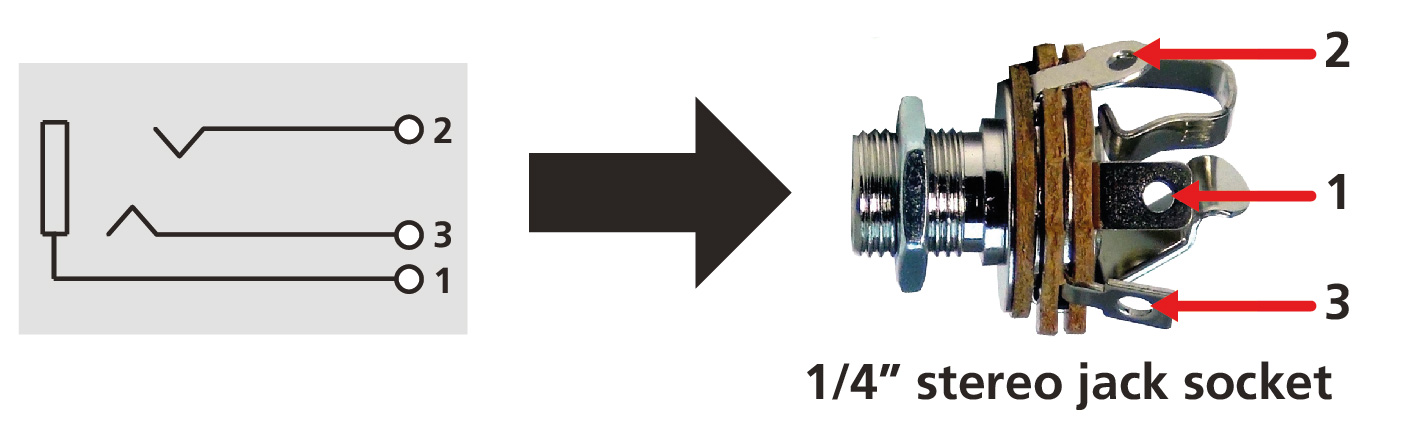
Методы самостоятельного ремонта разъема 3,5 мм
В некоторых случаях можно попробовать отремонтировать разъем наушников самостоятельно. Вот несколько способов:
Очистка разъема от загрязнений:
- Выключите устройство
- Аккуратно очистите гнездо с помощью зубочистки, обернутой ватой
- Можно использовать сжатый воздух для удаления пыли
- Протрите контакты спиртом для удаления окисла
Ремонт обрыва провода в штекере:
- Разберите штекер наушников
- Найдите место обрыва провода
- Зачистите и припаяйте оборванные жилы
- Изолируйте место пайки термоусадкой
- Соберите штекер обратно
Важно: при самостоятельном ремонте соблюдайте осторожность, чтобы не повредить устройство. Если у вас нет опыта в электронике, лучше обратиться к специалистам.
Когда необходим ремонт разъема наушников в сервисном центре
В некоторых случаях самостоятельный ремонт может быть неэффективен или даже опасен. Рекомендуется обратиться в сервисный центр, если:
- Гнездо разъема расшаталось или оторвалось от платы устройства
- Требуется замена всего разъема
- Устройство находится на гарантии
- У вас нет опыта в ремонте электроники
Профессиональный ремонт обеспечит надежное восстановление работоспособности разъема и сохранит гарантию на устройство.
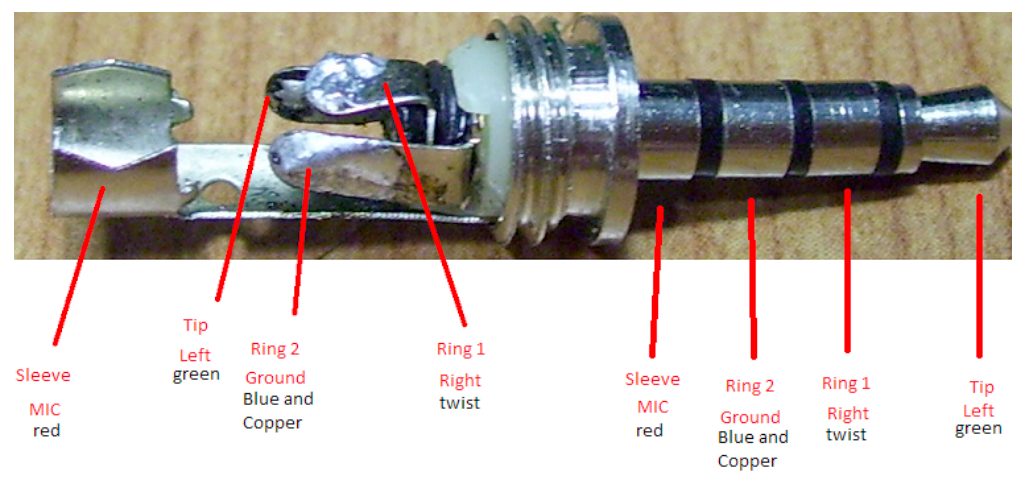
Профилактика и уход за разъемом наушников
Чтобы продлить срок службы разъема наушников и избежать проблем, следуйте этим рекомендациям:
- Аккуратно вставляйте и извлекайте штекер, не дергайте за провод
- Регулярно очищайте разъем от пыли и грязи
- Не допускайте попадания влаги в разъем
- Используйте качественные наушники с прочным штекером
- Не носите устройство в кармане с подключенными наушниками
Правильный уход за разъемом наушников поможет избежать большинства проблем и продлит срок его службы.
Альтернативы проводным наушникам: беспроводные решения
Если проблемы с разъемом наушников возникают часто, стоит рассмотреть альтернативу в виде беспроводных наушников. Они имеют ряд преимуществ:
- Отсутствие проводов, которые могут запутаться или порваться
- Удобство использования без ограничения движений
- Совместимость с устройствами без аудиоразъема
- Высокое качество звука в современных моделях
Однако у беспроводных наушников есть и недостатки, такие как необходимость регулярной зарядки и более высокая цена. Выбор между проводными и беспроводными наушниками зависит от ваших личных предпочтений и потребностей.

Устройство гнезда для наушников
Принципиальные электросхемы, подключение устройств и распиновка разъёмов
В результате постоянных сгибов провода возле штекера 3,5″ типа Джек, могут появляться шумы в наушниках при шевелении соединения штекера с проводом, а то и вовсе будет пропадать звук на одном из наушнике. Иногда происходит обрыв общего провода, тогда звук искажается: почти полностью пропадают высокие и средние частоты. Это происходит из-за того, что правый и левый усилители телефона включаются в противофазе и их выходные сигналы почти полностью компенсируют друг друга.
Если у вас такие симптомы — советуем найти схему своего штекера и перепаять разъем, тем более по этой инструкции можно такое сделать самостоятельно даже без особого опыта паяния.

Итак, разъемное соединение типа TRS предназначено для коммутации между собой приборов, например, наушников и плеера. Устройство состоит из штекера (plug) и гнезда (jack). Зачастую данный разъем просто ломается в том месте где провода заходят в сам разъем. Из-за этого у нас с вами может не работать либо правый или левый наушник или оба сразу. Причем иногда появляются посторонние шумы из-за обрывы провода в самом разъеме jack 3.5.
Вообще стоит отметить, что сама абревиатура TRS произошла от английских слов: tip (кончик), ring (кольцо) и sleeve (гильза). Среди русскоязычного населения установилось понятие, что «джеки» — это сам штекер, поэтому если употреблять в повседневной жизни первоначальное название разъема TRS, многие не поймут, о чем идет речь.
Типы штекеров и область применения
В зависимости от диаметра рабочей поверхности коннекторы подразделяются на:
- Микро jack 2.5 мм. Ими оборудуются небольшие портативные устройства, такие как телефоны, плееры и т. д.
- Мини jack 3.5. Устанавливаются в приборы бытового назначения: компьютеры, телевизоры и т. д. К тому же распиновка jack 3.5 предельна проста.
- Большой jack 6.35. В основном применяется в профессиональной технике: электромузыкальных инструментах, мощных акустических усилителях, но могут встраиваться в бюджетную аппаратуру, такую как микрофоны для караоке, металлоискатели.
По количеству выходов (pin) «джеки» подразделяются на:
- Двухконктактные (TS). По ним осуществляется передача несимметричного сигнала, например, на наушники подается моно сигнал или при помощи микрофона осуществляется аудио запись.
- Трехконтактные (TRS). При помощи них можно передавать и несимметричный сигнал, при этом контакты 2 и 3 соединяются перемычкой, и симметричный.
- Четырехпиновые (TRRS). Они могут сразу передавать видео и аудио информацию. Четырехконтактными разъемами оборудуются, в основном, современные телефоны, планшеты, видеопроигрыватели и т. д.
- Пятипозиционные (TRRRS). Не распространенный коннектор, применяется производителем Sony в смартфоне Xperia Z для одновременного функционирования двух микрофонов, один из которых работает на шумоподавление. Совместим с TRRS.
Так же существуют гнезда двух типов: обычные, созданные под конкретную разновидность штекера и с переключателем — при вставлении штыря, устройство переключается из одного положения в другое.
Очень часто бывают ситуации, когда китайские разборные штекера, которые были установлены вместо монолитного поломанного «джека», не полностью заходят в гильзу или плохо фиксируются. Такие ситуации возможны при несоответствии диаметров гильзы и штекера. Поэтому, при выборе такого штекера вам желательно его внешний диаметр проверять штангенциркулем по всей рабочей длине.
Как узнать что неисправен разъем
Вставите в разъём рабочие наушники включите музыку. Если в работающих наушниках музыка не играет — у вас сломался разъём. Также если слышно шипение при шевелениях штекера — это значит что скоро полностью выйдет из строя разъём.
Сейчас в основном везде используется распиновка проводов наушников с микрофоном приведённая на первой картинке ниже но также и существует другая о основном она используется на старых телефонах и в телефонах некоторых производителей. Различаются они тем, что контакты микрофона и земли поменяны местами.
Штекер на четыре жилы
Здесь есть два различных варианта.
- Обыкновенные наушники без микрофона и кнопок управления. К штекеру подводятся 4 проводка: минус от каждого динамика медного цвета и плюс (синий с красным или зеленый с красным). Для удобства минусы скручиваются в один жгут и в результате получается три жилки, которые необходимо припаять на свои конкретные места.
- Гарнитура с микрофоном. Здесь штекер имеет 4 вида контактов: по одному от каждого динамика, один для микрофона и остается место для припаивания общего провода или массы. Схематично такая пайка выглядит следующим образом:
Следует отметить, что цветовая маркировка может варьироваться в зависимости от фантазии производителя и является весьма условной. Провод левого канала может быть зелёным, белым или синим цветом. Провод правого канала всегда маркируется красным цветом. Общий провод – медный (лакированный или без изоляции), но может быть и белым, если белый цвет не задействован под левый канал.
Схемы распиновки по производителям
Распиновка аудио Apple
- 1 — левый
- 2 — правый
- 3 — земля
- 4 — микрофон
iPod Nano (4th, 5th Gen), iPhone (1st, 2nd, 3rd, 4th Gen), iPod Shuffle (3rd Gen), Cell Phone Connection iPhone headphone (handsfree)
Распиновки аудио Lenovo
1 — левый
2 — правый
3 — земля
4 — микрофон
Lenovo Thinkpad Edge & X Series Notebook audio
Распиновки аудио Samsung
1 — левый
2 — правый
3 — земля
4 — микрофон
Samsung Galaxy S I9000, S8500 Wave headset EHS60AVNBE / EHS60ANNWEGSTA / EHS60ANNBECSTD/ GH59-09752A headsetSamsung Galaxy S2 i9100 headset should be compatible with Samsung Galaxy Note N7000, Samsung Galaxy Tab GT-P1000, P7100 Galaxy Tab 10.1, 4G LTE, C3530, [email protected] 350, Galaxy 551 i5510, Galaxy 550 I5500, E2330, I100 Gem, i220 Code, i350 Intrepid, I9003 Galaxy SL, I9100 Galaxy S II, i997 Infuse 4G, Google/Samsung Nexus S I9023/I9020, [email protected] 335 S3350, Galaxy mini S5570, Wave 525 S5250, Star II S5260, Wave II S8530, S5780 Wave 578, Wave 533 S5330, Galaxy Gio S5660, Wave 723 S7230, Galaxy Ace S5830, Galaxy Fit S5670, Galaxy S 4G, Galaxy S WiFi 5.0, R910 Galaxy Indulge, S3850 Corby II, M190 Galaxy S Hoppin, M210S Wave2, M220L Galaxy Neo, M580 Replenish, C6712 Star II DUOS
Samsung i300, i330, i500, i700 handsfree / headset connector
Samsung OEM EHS64 Headset for Samsung Galaxy SIII GT-i9305 and some others
Samsung Series 9 Notebook headset (NP900X3D-A02DE)
Samsung SPH-a420, a580, a640, m220, m240, m300, m320, m330, Rant m540, Exclaim m550 SCH-R451C headset Samsung headset P/N: AEP010SLEB/STD
Samsung SPH-A880, SCH-U620, SCH-U540, SPH-M500, SCH-A950, SCH-A870, SCH-A930, SPH-A920, SPH-A940, SCH-A970, SPH-A900 BLADE, A900M, SCH-A990, SCH-U740 AEP204VBEB/STD Headset / Music
В некоторых моделях Самсунга контакт массы и микрофон могут меняться местами!
Самостоятельная замена штекера 3,5
Нам понадобится ножик, паяльник, припой, канифоль. Отрезаем 5-10 см провода от штекера, убираем всю изоляцию со штекера, запомните последовательность проводов по цветам (иногда они отличаются). Зачистите провода и припаяйте их к 3.5 мм разъёму. Место пайки лучше залить термоклеем и сжать термоусадкой, так соединение прослужит значительно дольше. Подробнее о ремонте читайте тут
Принципиальные электросхемы, подключение устройств и распиновка разъёмов
В результате постоянных сгибов провода возле штекера 3,5″ типа Джек, могут появляться шумы в наушниках при шевелении соединения штекера с проводом, а то и вовсе будет пропадать звук на одном из наушнике. Иногда происходит обрыв общего провода, тогда звук искажается: почти полностью пропадают высокие и средние частоты. Это происходит из-за того, что правый и левый усилители телефона включаются в противофазе и их выходные сигналы почти полностью компенсируют друг друга.
Также бывает, что просто пропадает стерео-эффект. Или звука в ушах нет, но микрофон работает, или наоборот. А бывает из-за обрыва микрофонного провода вместе с микрофоном перестают работать кнопки управления на шнуре гарнитуры.
Если у вас такие симптомы — советуем найти схему своего штекера и перепаять разъем, тем более по этой инструкции можно такое сделать самостоятельно даже без особого опыта паяния.
Итак, разъемное соединение типа TRS предназначено для коммутации между собой приборов, например, наушников и плеера. Устройство состоит из штекера (plug) и гнезда (jack). Зачастую данный разъем просто ломается в том месте где провода заходят в сам разъем. Из-за этого у нас с вами может не работать либо правый или левый наушник или оба сразу. Причем иногда появляются посторонние шумы из-за обрывы провода в самом разъеме jack 3.5.
Вообще стоит отметить, что сама абревиатура TRS произошла от английских слов: tip (кончик), ring (кольцо) и sleeve (гильза). Среди русскоязычного населения установилось понятие, что «джеки» — это сам штекер, поэтому если употреблять в повседневной жизни первоначальное название разъема TRS, многие не поймут, о чем идет речь.
Типы штекеров и область применения
В зависимости от диаметра рабочей поверхности коннекторы подразделяются на:
- Микро jack 2.5 мм. Ими оборудуются небольшие портативные устройства, такие как телефоны, плееры и т. д.
- Мини jack 3.5. Устанавливаются в приборы бытового назначения: компьютеры, телевизоры и т. д. К тому же распиновка jack 3.5 предельна проста.
- Большой jack 6.35. В основном применяется в профессиональной технике: электромузыкальных инструментах, мощных акустических усилителях, но могут встраиваться в бюджетную аппаратуру, такую как микрофоны для караоке, металлоискатели.
По количеству выходов (pin) «джеки» подразделяются на:
- Двухконктактные (TS). По ним осуществляется передача несимметричного сигнала, например, на наушники подается моно сигнал или при помощи микрофона осуществляется аудио запись.
- Трехконтактные (TRS). При помощи них можно передавать и несимметричный сигнал, при этом контакты 2 и 3 соединяются перемычкой, и симметричный.
- Четырехпиновые (TRRS). Они могут сразу передавать видео и аудио информацию. Четырехконтактными разъемами оборудуются, в основном, современные телефоны, планшеты, видеопроигрыватели и т. д.
- Пятипозиционные (TRRRS). Не распространенный коннектор, применяется производителем Sony в смартфоне Xperia Z для одновременного функционирования двух микрофонов, один из которых работает на шумоподавление. Совместим с TRRS.
Так же существуют гнезда двух типов: обычные, созданные под конкретную разновидность штекера и с переключателем — при вставлении штыря, устройство переключается из одного положения в другое.
Очень часто бывают ситуации, когда китайские разборные штекера, которые были установлены вместо монолитного поломанного «джека», не полностью заходят в гильзу или плохо фиксируются. Такие ситуации возможны при несоответствии диаметров гильзы и штекера. Поэтому, при выборе такого штекера вам желательно его внешний диаметр проверять штангенциркулем по всей рабочей длине.
Как узнать что неисправен разъем
Вставите в разъём рабочие наушники включите музыку. Если в работающих наушниках музыка не играет — у вас сломался разъём. Также если слышно шипение при шевелениях штекера — это значит что скоро полностью выйдет из строя разъём.
Сейчас в основном везде используется распиновка проводов наушников с микрофоном приведённая на первой картинке ниже но также и существует другая о основном она используется на старых телефонах и в телефонах некоторых производителей. Различаются они тем, что контакты микрофона и земли поменяны местами.
Штекер на четыре жилы
Здесь есть два различных варианта.
- Обыкновенные наушники без микрофона и кнопок управления. К штекеру подводятся 4 проводка: минус от каждого динамика медного цвета и плюс (синий с красным или зеленый с красным). Для удобства минусы скручиваются в один жгут и в результате получается три жилки, которые необходимо припаять на свои конкретные места.
- Гарнитура с микрофоном. Здесь штекер имеет 4 вида контактов: по одному от каждого динамика, один для микрофона и остается место для припаивания общего провода или массы. Схематично такая пайка выглядит следующим образом:
Следует отметить, что цветовая маркировка может варьироваться в зависимости от фантазии производителя и является весьма условной. Провод левого канала может быть зелёным, белым или синим цветом. Провод правого канала всегда маркируется красным цветом. Общий провод – медный (лакированный или без изоляции), но может быть и белым, если белый цвет не задействован под левый канал.
Схемы распиновки по производителям
Распиновка аудио Apple
- 1 — левый
- 2 — правый
- 3 — земля
- 4 — микрофон
iPod Nano (4th, 5th Gen), iPhone (1st, 2nd, 3rd, 4th Gen), iPod Shuffle (3rd Gen), Cell Phone Connection iPhone headphone (handsfree)
Распиновки аудио Lenovo
1 — левый
2 — правый
3 — земля
4 — микрофон
Lenovo Thinkpad Edge & X Series Notebook audio
Распиновки аудио Samsung
1 — левый
2 — правый
3 — земля
4 — микрофон
Samsung Galaxy S I9000, S8500 Wave headset EHS60AVNBE / EHS60ANNWEGSTA / EHS60ANNBECSTD/ GH59-09752A headsetSamsung Galaxy S2 i9100 headset should be compatible with Samsung Galaxy Note N7000, Samsung Galaxy Tab GT-P1000, P7100 Galaxy Tab 10.1, 4G LTE, C3530, [email protected] 350, Galaxy 551 i5510, Galaxy 550 I5500, E2330, I100 Gem, i220 Code, i350 Intrepid, I9003 Galaxy SL, I9100 Galaxy S II, i997 Infuse 4G, Google/Samsung Nexus S I9023/I9020, [email protected] 335 S3350, Galaxy mini S5570, Wave 525 S5250, Star II S5260, Wave II S8530, S5780 Wave 578, Wave 533 S5330, Galaxy Gio S5660, Wave 723 S7230, Galaxy Ace S5830, Galaxy Fit S5670, Galaxy S 4G, Galaxy S WiFi 5.0, R910 Galaxy Indulge, S3850 Corby II, M190 Galaxy S Hoppin, M210S Wave2, M220L Galaxy Neo, M580 Replenish, C6712 Star II DUOS
Samsung i300, i330, i500, i700 handsfree / headset connector
Samsung OEM EHS64 Headset for Samsung Galaxy SIII GT-i9305 and some others
Samsung Series 9 Notebook headset (NP900X3D-A02DE)
Samsung SPH-a420, a580, a640, m220, m240, m300, m320, m330, Rant m540, Exclaim m550 SCH-R451C headset Samsung headset P/N: AEP010SLEB/STD
Samsung SPH-A880, SCH-U620, SCH-U540, SPH-M500, SCH-A950, SCH-A870, SCH-A930, SPH-A920, SPH-A940, SCH-A970, SPH-A900 BLADE, A900M, SCH-A990, SCH-U740 AEP204VBEB/STD Headset / Music
В некоторых моделях Самсунга контакт массы и микрофон могут меняться местами!
Самостоятельная замена штекера 3,5
Нам понадобится ножик, паяльник, припой, канифоль. Отрезаем 5-10 см провода от штекера, убираем всю изоляцию со штекера, запомните последовательность проводов по цветам (иногда они отличаются). Зачистите провода и припаяйте их к 3.5 мм разъёму. Место пайки лучше залить термоклеем и сжать термоусадкой, так соединение прослужит значительно дольше. Подробнее о ремонте читайте тут
Разъем для наушников не работает? Вот пять возможных решений
Знакомая ситуация, когда разъем для наушников не работает? Мы подобрали пять возможных решений неработающего 3.5-мм мини-джека в смартфоне.
Чтобы вы не думали, такая проблема вовсе не редкость. Куча пользователей смартфонов сталкивается с этой проблемой, и они могут очень расстроиться, особенно те, кто часто слушает музыку.
1. Убедитесь, что ваши наушники не сломаны
Самая очевидная причина. Вполне возможно, что с наушниками ничего не случилось, и проблема не в них. Это можно легко проверить. просто подключив наушники к другому устройству. Не обязательно к смартфону, это может быть ноутбук, телевизор или любое другое устройство с 3,5-мм разъемом на борту.
Если вы не слышите звук при использовании наушников с другим устройством, то вы обнаружили проблему.
Просто замените свои наушники. В случае, если они работают с другим устройством, причина в чем-то другом. Это означает, что вам нужно попробовать одно из других решений, перечисленных ниже.
Также рекомендуется подключить к вашему смартфону другую пару наушников, чтобы убедиться, что они работают. Хоть это и редкость, по-прежнему существует вероятность, что они могут быть несовместимы с вашим смартфоном по какой-то причине, но работают с различными другими устройствами.
К примеру, 5-пиновые наушники могут не работать в смартфонах, в которых установлен 3-пиновый разъем мини-джек.
2. Проверьте, не подключен ли смартфон к другому устройству через Bluetooth
Если ваш смартфон сопряжен с беспроводными наушниками, динамиком или любым другим устройством через Bluetooth, возможно, что мини-джек для наушников отключен. Обычно, когда вы подключаете наушники, смартфон должен их распознавать, и все должно работать по назначению, независимо от настроек Bluetooth. Однако это бывает не всегда так.
Это быстрое и легкое решение, так как все, что вам нужно сделать, это открыть меню настроек на вашем устройстве, найти опцию Bluetooth и проверить, включена ли она, а смартфон не сопряжен с одним из других устройств, которые у вас есть в вашем доме.
Если это так, просто выключите его, подключите наушники и посмотрите, не решит ли это проблему. Если они все еще не работают, просто переходите к следующему решению в этом списке.
3. Очистите разъем для наушников
Как вы можете себе представить, много пыли, а также ворсинок могут пробиться в разъем для наушников с течением времени. Это может быть причиной проблемы, так как грязь может фактически блокировать соединение между наушниками и гнездом.
Первое, что вам нужно сделать, это просто заглянуть в 3.5-мм мини-джек, чтобы увидеть, насколько он грязный. Фонарик не помешает.
Следующий шаг — попытаться очистить его и надеяться, что это решит проблему. Есть много разных способов сделать это, некоторые из которых работают лучше, чем другие. Один из них — просто прочистить чем-нибудь (иголкой, к примеру) гнездо для наушников, это по крайней мере решит проблему по части пыли, которая находится внутри. Вы также можете использовать баллончик с сжатым воздухом, если у вас она есть
Отличный вариант — использование ватного тампона. Вдавите его в гнездо и немного закрутите его, чтобы удалить оттуда пыль. Будьте очень осторожны,, поскольку последнее, что вы хотите сделать, — это нанести вред устройству. Вы также можете намочить ватный тампон спиртом, но убедитесь, что вы не используете его слишком много.
После того, как вы закончите, загляните в гнездо для наушников еще раз, чтобы увидеть, сколько пыли и грязи вы смогли удалить. Подключите наушники, чтобы проверить, все ли работает так, как должно.
4. Проверьте настройки звука и перезапустите устройство
Также есть вероятность, что проблема не связана с гнездом или наушниками, которые вы используете, а с настройками звука устройства. Просто откройте настройки звука на вашем устройстве и проверьте уровень громкости, а также любые другие настройки, которые могут его отключить.
Обычно на смартфоне не так много настроек, поэтому вы сразу должны найти причину. Если есть, то есть.
Если все, кажется, в порядке, есть еще одно простое решение, которое вы можете попробовать -— просто перезагрузите ваше устройство. Иногда это может решить множество проблем, связанных с программным обеспечением смартфона, и занимает меньше минуты. Просто нажмите и удерживайте кнопку питания, выберите параметр перезапуска.
Также рекомендуем установить программу Sound About, обычно она сразу решает проблему.
5. Самое время идти в сервис
Если ни одно из решений, перечисленных выше не работает, это означает, что проблема боле значительная, чем ожидалось.
Если ваш телефон все еще находится на гарантии, лучше всего просто связаться с продавцом или производителем, объяснить проблему и отправить его для ремонта или замены. В некоторых случаях это может занять продолжительное время, но, по крайней мере, это бесплатно.
Второе решение, безусловно, самое худшее, заключается в том, чтобы вернуть устройство производителю или кому-то еще, кто знает, что он делает.
Вам нужно будет заплатить, чтобы проблема была исправлена, но, по крайней мере вы снова сможете использовать разъем для наушников.
В противном случае вы можете просто выбрать беспроводные Bluetooth-наушники, что также решит проблему. Ну, вроде как.
Вот некоторые из решений, которые, как мы надеемся, помогут решить проблему, возникшую у вас с разъемом для наушников на вашем смартфоне.
Если вы думаете, что мы пропустили какое-либо из решений, напишите нам об этом в комментариях.
Замена разъема наушников планшета — лучшая цена от Обслуживание и ремонт цифровой техники «Rellend» в Коврове на СКИДКОМ.РФ
Замена разъема наушников планшета в Коврове
Ваш планшет перестал воспроизводить звук через наушники? Скорее всего, Вам потребуется замена разъема наушников на планшете. Разъем наушников, устроен таким образом, что частое и неаккуратное обращение с ним станет причиной того, что он сломался. Так же разъем наушников может выйти из строя естественным путем в ходе длительной эксплуатации планшета.
Разъём наушников на планшете может сломаться по следующим причинам:
- попадание влаги, пыли или грязи внутрь планшета;
- многократное неаккуратное подключение наушников могут деформировать или повредить разъем для наушников.
ОБРАТИТЕ ВНИМАНИЕ, что симптомы поломки разъема наушников в планшете, идентичны симптомам поломки самих наушников, что случается значительно чаще. Поэтому прежде чем нести Ваш планшет в ремонт, предварительно проверьте работоспособность разъема наушников при помощи других пар наушников. Желательно испытать устройство при помощи 3-4 разных пар наушников.
Цена замены разъема наушников планшета рассчитывается за работу специалиста.
Диагностика и выезд специалиста на дом — бесплатно.
Ремонт разъёма наушников на планшете осуществляется за счет замены испорченного шлейфа с разъемом на новый. Если вам необходима замена разъема наушников на планшете, приносите его в наш сервисный центр. Мы аккуратно разберем Вам планшет, извлечем испорченный шлейф и поставим на его место новый. Затем мы соберем планшет обратно и проверим его на полную работоспособность, после чего вернем его Вам с гарантией на проделанную работу.
Компания по обслуживанию и ремонту цифровой техники «Rellend» в Коврове предлагает заказать замену разъема наушников планшета. Любые подробности по телефону.
Пожалуйста, скажите, что узнали номер на СКИДКОМ
Показать телефонКак чистить разъем для наушников у iPhone 7/6/5
Вполне вероятно, большинство из пользователей продукции Apple сталкивались с проблемой как чистить разъем для наушников у iPhone 7/6/5. При этом загрязненный вход может вызывать самые разнообразные проблемы:
- сбои в работе телефона при включенных наушниках, т.к. они могут подключаться/выключаться из-за неплотного контакта;
- глюки в работе Айфона даже когда наушники не подключены, т.к. попавшая грязь может замкнуть цепи и телефон будет думать что наушники есть.
Здесь мы попробуем вам дать несколько весьма полезных советов касательно того как, и каким образом чистить разъем для наушников и зарядного устройства у iPhone, но мы не несем ответственности за ваши действия и вы действуете на свой страх и риск. Лучше обратитесь в профессиональный сервисный центр. Наши специалисты смогут вам помочь быстро и профессионально!
Свои вопросы вы можете задать по телефонам
+7(911)004-07-70
Наша мастерская оказывает следующие услуги
Если у вас засорился разъем наушников Айфона или требуется его замена в виду поломки — мы к вашим услугам. ознакомьтесь с ценами на услуги и условиями ремонта.
| Описание услуги | Цена |
|---|---|
| Диагностика разъема аппарата | Бесплатно |
| Восстановление или замена разъема | 600-1500 |
Существует несколько способов чистки контактов разъема.
Для первого способа нам понадобиться зубочистка или обычная спичка, спирт и вата. Необходимо вату смочить в спирте, а после обмотать ею зубочистку. После этого аккуратно зубочистку в разъем для наушников. Меняем вату до тех пор, пока она не станет совершенно чистой.
Для второго способа нам потребуется всего лишь обычный ватный диск, который легко можно найти в каждом доме, в крайнем случае, купить в ближайшем магазине. Разделяем его на две половинки, получая при этом довольно таки тонкий кусочек материала. Внешнюю, более плотную, сторону необходимо смочить в спирте.
Затем оборачиваем диском наушники или зарядное устройство, таким образом, чтобы внешняя сторона осталась снаружи. Вставьте наушники или зарядное устройство в нужный разъем. После этого, смените «обертку» на новый ватный диск и повторите всю процедуру с самого начала.
Хотелось бы отметить, что данные процедуры – это не стопроцентные способы решения данной проблемы. И если вы не до конца верите в свои силы – то вам все-таки лучше обратить в сервисный центр – это гарантированное сбережение ваших нервов и средств.
Если понравилась статья, пожалуйста проголосуйте
Как разблокировать Android — несколько способов
Всё о телефонных аккумуляторах — типы, особенности и правила подзарядки
В телефоне Samsung не включается экран (перестал работать дисплей)
Замена экрана/матрицы ноутбука в Санкт-Петербурге
В iPhone не работает сенсор (тачскрин) — обращайтесь к нам в сервисный центр!
Не работает дисплей iPhone – наши мастера это исправят!
почему аудио по USB-C до сих пор не работает / Хабр
Аналоговое у вас устройство или цифровое? Вы не узнаете, пока оно не сломается.
Производители смартфонов: пришла пора послушать нас, когда мы говорим, что надо вернуть 3,5 мм разъём для наушников обратно на телефоны, по крайней мере, пока вы не разберётесь с работой USB-C. Понаподключав кучу всяких USB-C донглов и наушников к горе USB-C телефонов, я обнаружил, что в целом в этой области творится бардак, особенно если брать наушники сторонних производителей. И вот, почему.
Почему нельзя подключить любое USB-C устройство к любому телефону
Первая проблема – отсутствие базовой совместимости. К примеру, если взять USB-C донгл, шедший в комплекте с Motorola Z2 Force или Sony Xperia XZ2, то он не будет работать с Google Pixel 2 XL, Samsung Galaxy S8 или OnePlus 6.
При этом донгл из комплекта Pixel 2 XL будет работать со всеми перечисленными телефонами, как и наушники, которые идут в комплекте с Huawei P20 Pro.
Но если взять донгл из коробки с Huawei P20 Pro и подключить его к Pixel 2 XL, в результате ничего не выйдет.
И, да, наушники из комплекта HTC U11 тоже не заработают на многих телефонах. При таких делах иногда хочется просто растоптать наушники или донгл.
Наушники Libratone Q ADAPT на телефонах, отличающихся от Pixel 2 XL, работают только для прослушивания музыки, но не для телефонных звонков.
Почему ваш USB-C донгл, скорее всего, не будет работать
Эти несовместимости, судя по всему, появились из-за того, как каждый производитель телефонов реализовал на практике донглы и идущие в комплекте наушники. Ключевой компонент – наличие в наушниках ЦАП, цифро-аналогового преобразователя. ЦАП, как ясно из названия, преобразует цифровой аудиосигнал в аналоговый.
Большая часть опробованных мною донглов из комплекта к телефонам – от Lenovo, Sony, и Huawei – не имеет ЦАП. Они полагаются на встроенный в телефон ЦАП, который будет преобразовывать сигнал в аналог перед тем, как выдавать его на наушники через USB-C. Эти телефоны работают с USB-C портом как с 3.5 мм разъёмом для штекера, сделанным в виде USB-C, поэтому эти аналоговые устройства нельзя в полной мере называть USB-C-донглами.
Исключение составляет один из виденных мною донглов, идущий в комплекте с Google Pixel 2 XL. В него встроен ЦАП, получающий цифровой сигнал от телефона. Поскольку это, по сути, USB-аудио устройство (класс USB-устройств, работающих там, где есть USB), он работает практически одинаково на всех телефонах, где я его пробовал. Такие устройства можно считать цифровыми USB-C донглами.
Спасибо, Google. Мне прям срочно был нужен донгл на замену, но сейчас он обычно весь распродан.
Большинство производителей телефонов не включают в комплект цифровые USB-C донглы с ЦАП. Почему? Думаю, из-за стоимости – об этом знает каждый, кто помнит яростную критику планов Google продавать цифровые USB-C донглы по $20. (Если вам нужна такая штука, её можно купить по более разумной цене в $9 [автор пишет про $9, но по ссылке я вижу цену в $12 / прим. перев.]).
Подключите аналоговый или пассивный USB-C аудиоадаптер или наушники в Google Pixel 2XL, и вы ничего не услышите
Отсутствие единообразия USB-C
Разочаровывает во всём этом отсутствие единообразия и логики. Почему аналоговый USB-C донгл не работает на Pixel 2XL или OnePlus 6, если оба телефона (по крайней мере, их версии для США) основаны на Qualcomm
Snapdragon 835и
Snapdragon 845, в оба из которых должен входить ЦАП компании Aqstic?
В защиту Google скажу, что представитель компании сообщил нам, что они просто следуют правилам. Хотя аналоговое аудио можно передавать по USB-C, оно не входит в спецификации для наушников. Это, возможно, было бы удобно, но в требованиях этого нет, так что, извините!
Что раздражает ещё больше, так это то, что несколько телефонов работают с цифровым донглом от Pixel 2 XL, но только если включить в системе USB storage. Ага, очень интуитивно. Ещё хуже, что это нужно делать каждый раз при вставке наушников или донгла.
LG G7 с цифровыми наушниками от Huawei P20 Pro не работает, пока не включишь передачу данных по USB – каждый раз после подключения
Однако надежда есть.
В комплекте с Huawei P20 Pro идут как цифровые наушники, так и аналоговый донгл. Вы можете запутаться, пытаясь использовать аналоговый донгл где-то ещё, но P20 Pro просто работает. Он даже сообщает вам о том, что именно происходит, неважно, какое в него воткнуто устройство.
С идущими в комплекте цифровыми наушниками он просто работает. Если вы осмелеете и подключите адаптер стороннего производителя, например, цифровой донгл от Pixel 2XL, вы получите предупреждение – но он всё равно будет работать, и автоматически подавать на него питание. Никаких проблем не будет и с аналоговым донглом.
Полезная информация от Huawei P20
Пытаясь разобраться, какие телефоны что делают, и какие донглы и наушники с чем поставляются, я вывел определённые закономерности.
Телефоны с 3.5 мм и USB-C
Большая часть телефонов (например, LG G7, Samsung Galaxy S8), имеющих USB-C и аналоговые аудиоразъёмы 3.5 мм работают с цифровыми наушниками и донглами. Однако большая часть из них принуждает вас включать передачу файлов по USB-C после подсоединения. Но это лучше, чем вообще не работающий телефон, когда вы находитесь в самолёте и хотите послушать музыку. Почти ни один телефон не поддерживает аналоговые донглы, но поскольку у них есть аудиоразъём, они и не нужны.
Телефоны только с USB-C
На телефонах, избавившихся от разъёмов 3.5 мм, аналоговые донглы работают почти всегда. К примеру, Huawei P20 Pro работает, как надо. Sony Xperia XZ2 тоже прекрасно работает с аналоговыми донглами, как и Lenovo Z2 Force (у обоих в комплекте есть аналоговый донгл).
Однако…
Я столкнулся с исключениями,– и уверен, что их гораздо больше, — куда входят Google Pixel 2 XL и новый Razer Phone. В них вообще нет аналоговой передачи. И если Google отправляет вас на сайт, где можно купить цифровой аксессуар, то Razer Phone даже не удосуживается сообщить, почему у вас нет аудио.
Старый добрый аналоговый разъём для наушников просто работает
И проблема будет только шириться, когда люди будут обновлять свои устройства и количество USB-C наушников и донглов будет расти. Ведь, признайтесь: телефон вы можете продать или отдать, но наушники или донглы, скорее всего, оставите себе.
Эх, если бы только у нас была практически универсальная технология или порт, которая работала бы именно так, как от неё ожидают… Хмм…
Разъем для наушников название
В интернете продолжается бурление говен на тему того, что Apple как, впрочем, и ожидалось выкинула из нового iPhone аналоговый 3. Добавлю свои три копейки и я. Люди в основном пользуются комплектными наушниками, поэтому тот факт, что их теперь надо втыкать не в круглое отверстие, а в продолговатое, им совершенно безразличен. Те, кто пользовался беспроводными наушниками, так и продолжат ими пользоваться, несмотря на то, что iPhone не поддерживает aptX и качество звука при Bluetooth-подключении у него заметно ниже среднего по больнице. Люди просто никогда не пробовали ничего лучше — ignorance is bliss! Для них тоже совершенно ничего не изменилось.
Поиск данных по Вашему запросу:
Схемы, справочники, даташиты:
Прайс-листы, цены:
Обсуждения, статьи, мануалы:
Дождитесь окончания поиска во всех базах.
По завершению появится ссылка для доступа к найденным материалам. ПОСМОТРИТЕ ВИДЕО ПО ТЕМЕ: Почему все новые смартфоны лишатся разъема для mini jack 3.5 мм?
Замена разъема наушников
Использование наушников позволяет слушать музыку или смотреть фильмы на нужной громкости, используя смартфон, не создавая проблем окружающим. Но случаются ситуации, когда наушники перестают качественно воспроизводить файлы или не работают совсем. В первых 2 случаях, дефекты починить не такая уж и проблема. Перепаиваем штекер либо провод.
Если поблизости нет специалиста, можно попробовать сделать это самостоятельно. В продаже имеются разборные штекера, а в сети полно схем. С повреждением динамика справиться гораздо сложнее. Если цена наушников не высока, проще их выкинуть. С повреждением гнезда на устройстве без специалиста точно не обойтись. Устроено там все не просто, и не нужно их самостоятельно чистить, чтобы не повредить мембрану. Телефон не видит наушники часто по 2 причинам — несовместимость гарнитуры с мобильником, поврежден разъем, либо гнездо.
Чтобы понять, в чем же причина, проверим для начала исправность самих наушников. Случается, что наушники вдруг перестали работать. Вероятно, за время эксплуатации в разъем попала пыль и грязь. Можно попробовать аккуратно почистить разъем ватной палочкой и спиртом. Причина не работы наушников может крыться в программном обеспечении телефона.
Рекомендуется обновить ПО. Вероятно, произошла ошибка в программе. Некоторые смартфоны определяют гарнитуру только после перезагрузки телефона с подключенными наушниками. При обычном подключении наушники не определяются. Такая ситуация часто возникает с подключением наушников, название фирмы которых Lenovo.
При подключении не происходит никакой реакции, помогает только перезагрузка. Операционная система Андроид не всегда может увидеть факт подключения наушников, это случается по разным причинам. Изменить ситуацию можно сбросом настроек на заводские, или перепрошивкой.
Сбросить настройки можно самостоятельно. Если не помогло, отнесите в ремонт на перепрошивку. Аудиовыход на планшете или телефоне от частого использования может расшататься, отошел контакт, разболтался выход.
При наличие достаточных знаний, можно проверить контакт, разобрав устройство. Если сами не справитесь, несите в ремонт. Проблема может состоять, как в наушниках, так и в ноутбуке. Проверяем работу наушников — вставляем в другое устройство, не работают, придется заменить наушники. Если с ними все в порядке, ищем проблему в ноуте. Бывает, что ноутбук не видит наушники — из-за специфической работы драйверов. Такое часто встречается в системах Asus. Если выключить ноутбук с вставленными наушниками, а затем их вытащить, то при последующем включении ноут думает, что наушники подключены, и динамики молчат.
Но, для начала стоит проверить настройки ноутбука. Присоединив к аудиовыходу заведомо рабочие наушники, проверяем, видит ли система гарнитуру. Если на значке динамика крестик — система наушники не видит, если крестика нет — видит. Причиной может быть сбой драйвера. Необходимо переустановить драйвера звуковой карты. При воспроизведении файлов в браузере, устаревшая версия флеш-плеера становится причиной отсутствия звука.
Устранить проблему может его обновление. Если все перечисленное не помогло, причина скорее всего в звуковой карте. В этом случае потребуется ее замена. Прежде всего, надо правильно подключить наушники.
На передней и задней панели компьютера есть разъемы для подключения наушников и микрофона. Зеленый порт — это аудиовыход, а в красный подключается микрофон. Предназначение гнезда можно также определить по фигуркам на панели: значок наушников — определяет гнездо, как аудиовыход.
Подключая наушники к передней панели компьютера, нужно помнить, что выходы отключены по умолчанию и автоматически не определяются. Если штекера подключены соответственно гнездам, а звук отсутствует, пробуем прибавить звук на ПК и наушниках, бывает, просто об этом забывают , проверяем, работают ли наушники на планшете, айфоне или любом другом устройстве.
Пользователи ПК часто сталкиваются с проблемой, когда после обновления или переустановки системы, резко перестают работать наушники. Работу драйверов можно проверить, заглянув в раздел аудиовходы и аудиовыходы. Если драйвера в порядке, система не покажет никакой ошибки. Если нет, придется переустановить звуковые драйверы. Для начала убедимся, что штекер наушников вставлен в гнездо устройства до конца. В противном случае, контакты левого и правого каналов на штекере не касаются соответствующих контактов в разъеме устройства, и один из них не принимает сигнала.
Следующая причина может быть в повреждении провода. Зачастую такая неприятность происходит близко от динамиков или штекера. Такие наушники лучше поменять. Если контакт нарушен в штекере, его можно заменить на новый. В продаже имеются разборные штекера. Припаиваем его к проводу, и изолируем область ремонта.
Неправильная работа устройства, к которому подключена гарнитура, также может повлиять на работу одного из каналов. Часто такое случается с подключением наушников к компьютеру. Установив подходящий драйвер, устраните проблему. Драйверов, определенно предназначенных под левый и правый канал наушников, не бывает. Если эти действия не помогли, вероятнее всего поврежден динамик в одном из наушников. По большей части, такие детали наушников делают не разборными. Скорее всего, придется заменить гарнитуру новой.
В случае с разборными моделями можно повозиться самому. Разбираем наушники и смотрим, что же именно случилось.
Иногда контакт отсутствует на самом динамике. Это можно исправить, припаяв оторванные проводки на место. В беспроводных моделях проводки, идущие к динамику, зачастую закреплены плохо, и после разборки наушников, можно сразу определить нарушение. Она может засориться или деформироваться. В случае засорения, надо прочистить сеточку на динамике. Можно помыть ее спиртом или перекисью, высушить, и поставить на место.
Если мембрана повреждена, отремонтировать ее не получиться. Здесь нужна замена всего динамика. Существует много причин, по которым обойтись без наушников ну просто невозможно. Компьютерные игры, общение в чате, прослушивание музыки, не раздражая и не мешая окружающим возможно благодаря наушникам. Обращаться с ними надо заботливо и очень бережно.
И они ответят долгой и честной службой. При небрежном обращении, придется чаще тратиться на ремонт, а то и полную замену гарнитуры. Имя обязательное. Наушники различных размеров и видов используются во многих электронных устройствах, в том числе в плеерах и гарнитурах сотовых телефонов.
Содержание материала: 1 Причины: почему не работают наушники 2 Почему телефон не видит наушники 3 Неисправности: когда не работают наушники на ноутбуке 4 Проблемы: почему не работают наушники на компьютере 5 Как и что делать, если не работает один наушник. Иногда неаккуратное обращение приводит к выходу из строя разъема, который отвечает за подсоединение наушников к устройству.
Причины неплотного контакта могут быть разными. В разъем для наушников может забиться пыль или ворсинки от одежды. Ремонт разъема, как правило, не занимает много времени и не требует применения профессионального оборудования.
Большинство проблем с наушниками можно решить самостоятельно в домашних условиях. Добавить комментарий Отменить ответ Имя обязательное. Каталог кухонь. Фотогалерея кухонь.
Наушники 3.5 мм
Разъём TRS аббревиатура от англ. При подключении гарнитуры стандарта OMTP к устройству стандарта CTIA в стандартном режиме работы земля оказывается незадействованной и фактически вместо левого и правого каналов оба наушника проигрывают одинаковый сигнал в виде разности левого и правого каналов. Существуют три стандартных диаметра разъёма:. Изначально кончик англ. Tip имел отличающуюся от современных штекеров форму.
Наушники мм по выгодной цене в интернет-магазине all-audio.pro Рассрочка 0%, ЭльдоSale, бонусная программа. Оформить доставку или.
Как подключить наушники к компьютеру
Достаточно много вопросов всегда возникает со звуком: то его нет, то плохо слышно, то разъемы не те, чтобы подключить штекер, то еще что-нибудь В этой статье хотел бы остановиться на вопросе подключения и настройки компьютерных наушников с микрофоном примерно таких, как на рис. Ведь без них довольно сложно представить себе нормальную работу за ПК: не поговоришь с друзьями и родственниками по интернету, не послушаешь музыку или не посмотришь фильм вечером чтобы никому не мешать и т. Справочная рекомендую статьи ниже для ознакомления :. Зеленый — это для передачи сигнала на наушники, а розовый — для микрофона. Собственно, если посмотрите на заднюю стенку системного блока компьютера — то увидите 3 разъема рис. Кстати, таких разъемов как на рис. Собственно, если все так и есть — вам нужно всего лишь не перепутать цвета и подключить штекеры в нужные разъемы.
Пылесосни.
Не называйте гарнитуру наушниками, если хотите, чтоб вас правильно поняли. Даже смартфон, при подключении к нему гарнитуры или наушников, чувствует разницу. У гарнитуры не всё так однозначно. Разница между распайками заключается лишь в положении контактов микрофона и земли.
Второе его название — MiniJack.
Как подключить наушники с микрофоном к компьютеру или ноутбуку
Несмотря на появление систем цифровой обработки звука, наиболее популярным интерфейсом для подключения наушников остается классический круглый разъем с диаметром 3,5 мм. Его преимущества — простота, надежность и возможность быстрого ремонта в домашних условиях. Такие модели могут различаться как акустическими характеристиками, так и конструктивными особенностями. Выбор наушников без микрофона очень прост — они совместимы с любым разъемом диаметром 3,5 мм. Их можно подключать к смартфонам, телевизорам, ноутбукам, музыкальным центрам и прочим устройствам.
Разъемы для наушников от 2,5 мм
Замена или ремонт разъема наушников в телефоне — распространенная причина обращений в сервисный центр. Причиной поломки гнезда наушников может стать внешнее воздействие, например, попадание мелкого мусора или воды, резкое выдергивание или расшатывание штекера наушников при постоянном использовании проводной гарнитуры в телефоне, а также механические повреждения в результате падения или сильного удара. В таких случаях неисправность аудио разъема смартфона не попадает под гарантийные обязательства и ремонт mini jack гнезда происходит на платной основе. Исчезновению звука или появлению помех в наушниках могут послужить окисления, повреждения на плате или шлейфе, а также программный сбой. Когда в вашем телефоне появились проблемы со звуком при подключении гарнитуры, рекомендуем попробовать аккуратно почистить аудио разъем в телефоне, без использования острых предметов, таких как иголки или зубочистки, чтоб не повредить системную плату телефона, уточнить неисправность с помощью разных моделей наушников, перезагрузить смартфон и проверить настройки звука.
Ремонт телефонов и планшетов — быстрая замена разъема наушников ☆от 30 Минут. Ремонт ✰iPhone ✰Xiaomi Название услуги, Стоимость, грн.
В случае когда не работает гнездо наушников Audio-jack , это создает определенные неудобства и ограничивает функциональность устройства. Мастера сервисного центра смогут быстро и качественно устранить неполадки, связанные с разъемом наушников. Поскольку разъем наушников является достаточно уязвимым местом смартфона iPhone 5, то и причин его поломки может быть много. Наиболее частые причины неисправности:.
Очень часто люди пользуются вещами, не зная как они точно называются. Эти вещи очень давно стали обыденными и привычными настолько, что нам даже не нужно знать их точного названия и обозначения, чтобы передать другому человеку информацию о них. Тем не менее, если вы пользуетесь наушниками, вы должны знать как называются отдельные их части, тем более одни из главных: гнездо и джек. Разъём TRS аббревиатура от англ.
Использование наушников позволяет слушать музыку или смотреть фильмы на нужной громкости, используя смартфон, не создавая проблем окружающим.
Сейчас к любому мультимедийному устройству можно подключить проводные наушники. Каждый гаджет имеет соответствующий разъем для подключения. Единого стандарта подключения наушников нет, существует несколько похожих. Мы рассмотрим основные виды разъемов для наушников , расскажем, где они применяются, и покажем их внешний вид. Данный вход для наушников является самым популярным во всем мире. Он появился давно, однако даже сейчас этот стандарт функционирует по полной, замены ему нет.
Возникла проблема с плеером, а именно с разъемом дырка, куда вставляются наушники перестала держать штекер наушников. Вставляю штекер наушников в телефон — все держит нормально, а в плеере, выскакивает. Из-за чего не могу в полной мере наслаждаться музыкой, приходится удерживать рукой, дабы провод точнее штекер снова не выскочил из разъема дырки.
Ремонт наушников голыми руками, без паяльника! Что делать, если штекер от колонок застрял в звуковой карте Сломался штекер.
Известно, что поломка штекера на конце провода является наиболее распространенной неисправностью наушников.
От частых перегибов, сильных рывков и прочих механических нагрузок тонюсенькие провода ломаются или рвутся. При этом, как правило, перестает работать какое-то одно ухо или, как в моем случае, сразу оба.
Иногда происходит обрыв общего провода, в этом случае звук искажается до неузнаваемости: почти полностью пропадают высокие и средние частоты. Это происходит из-за того, что правый и левый усилители телефона/плеера включаются в противофазе и их выходные сигналы почти полностью компенсируют друг друга.
Также бывает, что просто пропадает стерео-эффект.
Зачастую звука в ушах нет, но микрофон работает, как ни в чем не бывало. Однако, если происходит обрыв микрофонного провода, то вместе с микрофоном перестают работать кнопки управления на шнуре гарнитуры.
Чаще всего причина любой описанной неисправности в порвавшемся проводе в непосредственной близости от штекера.
Иногда повреждение провода видно невооруженным глазом, но чаще всего оно скрыто под изоляцией.
Как починить наушники дома, если провод оторвался от штекера
Сейчас я расскажу вам, как своими руками починить вакуумные наушники-капельки, если провод оторвался от штекера.
Буду показывать процесс ремонта на примере наушников Monster Beats by dr Dre, которые достались мне вместе с телефоном HTC Sensation XE. Они прослужили верой и правдой почти 4 года, пока, в конце концов, не сломался штекер.
Штекер в этих наушниках представляет собой обычный мини-джек (3.5 мм) с четырьмя контактами — правое ухо, левое ухо, микрофон и общий. Кстати, что интересно, у этой гарнитуры есть кнопочки, чтобы можно было песни перематывать вперед-назад, но под них нет никаких специальных контактов на разъеме. Для всех кнопок каким-то чудесным образом используется все тот же микрофонный контакт.
Короче, сейчас я попытаюсь отремонтировать эти наушники в домашних условиях, а если что-то пойдет не так — да и фик с ним! — пойду куплю новые. Тем более, что выбор сегодня просто огромен. И тем более, что я далеко не аудиофил и мне подойдут вообще любые, лишь бы удобные были.
Изначально наушники выглядели вот так:
Наушники с микрофоном и кнопками управления, поэтому у штекера 4 контакта, а внутри 5 проводов. Разъем у гарнитуры, само собой, неразборный.
Как я уже сказал, данный способ ремонта подойдет только если проблема именно в разъеме — не работает один наушник, правое или левое ухо, микрофон, не нажимаются кнопки, пропадает звук, если пошевелить провод у штекера и т.д. и т.п.
Итак, если вы твердо убеждены, что штекер наушников действительно подлежит замене — идем дальше.
Как починить наушники, если не работает одно ухо (или сразу оба)
Для того чтобы у нас получился максимально качественный и супер-креативный штекер, которого ни у кого больше нет, нам понадобятся:
- Две гильзы калибра 38-го калибра. Подойдут от пистолета Макарова или подобные. Я, к примеру, взял латунные гильзы от травмата (АКБС 9mm P.A.)
- Дрель со сверлами (3, 3.5, 7 и 9.5мм)
- Ножовка по металлу
- Эпоксидный клей
- Шприц на 5 кубиков
- Маленькие тиски
- Наждачная бумага
- Паяльник с острым жалом (припой, флюс и таблетка аспирина приветствуются)
- Небольшая дощечка, примерно 30х30 мм и толщиной где-то 20 мм
Делать будем Г-образный штекер, т.к. он лучше, чем прямой (надежнее и компактнее). Итак, поехали.
Шаг 1-ый
Для начала сделаем небольшую оснастку для удобства работы с гильзами, чтобы можно было спокойно зажимать их в тиски и при этом не помять и не поцарапать. Берем нашу деревяшку и сверлим в ней отверстие сверлом на 9.5 мм, потом делаем пропил ножовкой.
Надо чтобы получилась приблизительно такая конструкция:
Шаг 2-ой
Теперь можем обрабатывать наши гильзы, не опасаясь испортить их шикарный внешний вид:
Шаг 3-ий
Так как у меня были стреляные гильзы, то на капсюлях были вмятины от бойка. Но нам надо, чтобы всё было красиво, поэтому выбиваем оба капсюля с помощью шила, молотка и прямых рук:
Затем выправляем один из них легкими ударами изнутри чем-нибудь подходящим (я взял хвостовик от сломанного сверла подходящего диаметра).
Для пущей красоты можно еще немного шлифануть наждачкой:
После чего красивый и ровный капсюль запрессовываем на прежнее место:
Если у вас гильзы новенькие, не стрелянные, то выбиваем только капсюль из одной из них (его можно сразу выбросить, он не понадобится). Вторую гильзу пока не трогаем.
Шаг 4-ый
Затем зажимаем гильзу без капсюля в тиски и высверливаем дно изнутри сверлом на 7 мм. Сверлить нужно так, чтобы сделать донышко гильзы как можно более тонким. Т.е. сверло должно почти вплотную подобраться к отверстию из-под капсюля (я оставил примерно 0.5 мм запаса).
Затем аккуратно отрезаем донышко, чтобы получилась вот такая шайбочка:
Шаг 5-ый
Теперь берем нашу гильзу с капсюлем и укорачиваем ее до 13 мм:
Тщательно обрабатываем края наждачкой, чтобы получить ровный и строго перепендикулярный оси гильзы срез.
В итоге две половинки должны идеально вставляться друг в друга:
Шаг 6-ой
Самое время заняться старым штекером и проводами.
Для начала очень осторожно, с помощью острого ножа, раскурочиваем старый разъем, чтобы убрать все лишнее и оставить только сам штекер с четырьмя контактами и припаянными проводами:
Запоминаем, а лучше записываем, куда какой провод был припаян. На моих наушниках от HTC (с микрофоном) была следующая распиновка:
Шаг 7-ой
Отпаиваем старые провода от разъема, зачищаем кабель, облуживаем концы и усаживаем кусочек термоусадки (диаметр 2.5 мм, длина 21 мм).
Для облуживания проводочков в лаковой изоляции хорошо бы взять таблетку аспирина, но у меня ее не было, поэтому обошелся обычной канифолью. Если будете работать с аспирином, то знайте — пары этой гадости жутко ядовиты. Вас предупредили.
Шаг 8-ой
Сверлим отверстие подходящего диаметра в стенке гильзы. В моем случае идеальным оказалось отверстие 3 мм:
Шаг 9-ый
Продеваем кабель в отверстие и припаиваем провода наушников и микрофона (в строгом соответствии с распиновкой!):
Шаг 10-ый
Ну и последний этап: с помощью шприца отмеряем 0.5 мл отвердителя и 5 мл эпоксидной смолы. Самым тщательным образом перемешиваем компоненты между собой.
Затем, чтобы выгнать все воздушные пузырьки, нагреваем смесь на водяной бане до 80 градусов.
Заливаем полученным составом нашу гильзу до краев, ставим все на свои места и, с помощью смекалки и подручных приспособлений, фиксируем все это как минимум на 12 часов (а лучше на сутки):
Шаг последний
Когда все застынет, извлекаем конструкцию на свет божий и получаем эстетическое наслаждение от проделанной работы.
Что может быть приятней, чем самому починить сломанные наушники от телефона?
Эх, были бы у меня еще и наушники в виде патронов — вообще сказка была бы:)
Если для вас это слишком сложно и хотелось бы чего-нибудь попроще и побыстрее, то предлагаем вашему вниманию восстановления штекера наушников с помощью старой шариковой ручки и эпоксидной смолы.
Ну вот, теперь вы точно знаете, что делать, если сломались наушники в разъеме. А если ваши руки и ноги растут из разных мест, то все получится гораздо более лучше , чем у меня!
Всем Привет! В этой записи хочу поделится тем как можно восстановить штекер на проводе от ноутбука или любого другого устройства своими руками. Это очень распространённая проблема когда провод переламывается прямо у основания штекера. Чаще всего так отломается, что ничего и не видно. Понять можно только когда устройство работает, а чуть пошевелишь или перегнёшь провод и всё…. всё тухнет.
Но в этот раз блок питания который мне принесли уже сам обнажил свои проблемы и провода наружу. Так что гадать не пришлось. На этот раз будет мало текста и много фото, думаю из них всё будет понятно.
В начале это выглядело так.
Откусываем не жалея.
Теперь не забываем подготовить термоусадочную трубку разных диаметров, одну, чтобы налезла на центральную жилу, вторая поверх двух жил, а третья сверху всего и на основание штекера, — самая длинная.
Подготавливаем штекер.
Должно получится примерно так.
Теперь, когда всё подготовлено не забываем надеть термоусадочные трубки. Впрочем это можно сделать и попозже, главное не забыть пока не спаяли.
Нужно залудить концы, но так чтобы термоусадка не начала сжиматься раньше времени. Для этого отодвигаем её подальше или держим пинцетом за провод, так тепло уйдёт на пинцет и не даст перегреваться изоляции и термоусадочной трубке.
Здесь задача не в том чтобы основательно спаять, нужно прихватить.
Подготавливаем дополнительный медный провод и делаем бандаж.
Теперь хорошо спаиваем, следим за тем чтобы термоусадка была подальше, иначе она начнёт сужаться и тогда не получится её одеть на нужное место.
Натягиваем термоусадку и прогреваем её.
Спаиваем экранирующую оплётку.
Натягиваем второй слой термоусадки, здесь у меня зашла не до конца, но это не страшно.
Обмазываем клеем, можно полиуретановым или типа момент, при нагревании он запечётся и хорошо всё зафиксирует. Другой неплохой вариант это использовать термоклей от клеевого пистолета.
Натягиваем термоусадку.
И нагревая обжимаем её, лучший вариант использовать газовую горелку, — паяльником ровно не обожмёшь а спички коптят. Делаем всё быстрыми движениями прокручивая провод вокруг оси и по всей длине термоусадки. Если использовали для заливки термоклей то он расплавится и его излишки выдавятся через край термоусадки, дайте ему остыть и он легко уберётся. При этом внутри он всё хорошо собой заполнит.
В результате получится хорошо спаянный и зафиксированный штекер.
Всем здоровья и хорошего настроения! Тут я собрал схемы распиновки и инструкции как припаять штекер к наушникам всех известных мне типов. Привожу инструкции, как отремонтировать наушники своими руками и как соединить провода без электрического паяльника. Будет интересно.
Начну, пожалуй, с перечисления известных типов аудио штекеров.
Стандартные штекеры
Согласно Википедии существуют следующие типы джеков:
- TS/TRS диаметром 6,3 мм (для микрофонов, электрогитар, микшерных пультов, старых профессиональных наушников и т.д.)
- TS/ / диаметром 3,5 мм (самый распространенный, применяется для современных , микрофонов, акустики, фотовспышек и т.д.)
- TS/TRS/TRRS диаметром 2,5 мм (для гарнитур мобильных телефонов, веб-камер, вспышек и т.д.)
Кстати, обозначение такое принято по принципу: T — Trip (защелка), R- Ring (кольцо), S — Sleeve (втулка).
Как правильно припаять новый штекер к наушникам соблюдая распиновку проводов
Чтобы правильно припаять штекер наушников или гарнитуры необходимо знать распиновку. Она приведена в таблице ниже и взята с сайта .
Такие распиновки штекеров на 2 и на 3 контакта имеют и для колонок и микрофонов.
Штекеры и их распиновка для более специализированных устройств (видеокамер, гарнитур) по фирмам производителей (Nokia, Samsung, Sony, Panasonic) показаны в следующей таблице.
Как устроен трехконтактный джек
Обычный трехконтактный стерео джек имеет конструкцию по коаксиальному принципу. Каждый контакт находится в диэлектрической гильзе (втулке) и находится внутри другой гильзы.
Контакты штекера разделяются меду собой пластиковыми втулками. Так вот этот пластик боится перегрева, начинает плавиться и контакты будут болтаться. Так что если хотите припаять штекер для , то стоит помнить о перегреве контактов .
Как самостоятельно отремонтировать штекер наушников
Чтобы отремонтировать штекер наушников или гарнитуры своими руками, необходимо аккуратно извлечь его из корпуса, если он сам еще не вывалился. Обычно штекер заливается резиной. При разборке разрезаем этот корпус вдоль шва острым ножом. Чем аккуратнее получится разрез, тем легче восстановить корпус после ремонта .
Выяснение причины неисправности наушников
Неисправность нашуников чаще всего заключается в обрыве одного из проводов в штекере. Реже происходит обрыв около контактов динамика или переламывание провода из-за нарушения целостности изоляции.
Чтобы определить неисправность, нужно воспользоваться мультиметром и прозвонить контакты . Из схем выше мы уже знаем где общий провод и левый и правый аудиоканалы. Если между контактом одного канала и общим проводом сопротивление больше 20 — 120 Ом, то скорее всего есть обрыв или переламывание провода. Помни, что типовое сопротивление обмотки современных вкладышей составляет 32 Ома.
Переламывание провода определяется по скачущим показаниям мультиметра при изгибании провода.
Лучше оставлять 2 — 3 мм неприкрытого провода без оплетки, чтобы повысить прочность конструкции. Когда будем возвращать корпус штекера на место или заливать герметиком новый корпус, необходимо создать как можно большую площадь контакта между оплеткой и наружной гильзой штекера. Таким образом при рывках нагрузка будет передаваться на самую массивную часть штекера, а не на слабые контакты левого и правого каналов.
После того, как припаяли штекер , его внутренние контакты можно заливать термоклеем, эпоксидным клеем или герметиком. После высыхания доработать до нужной формы.
Как припаять провод к динамику наушника
Когда проводок обрывается около наушника, лучше всего обратно его припаять к наушнику и обновить пайку с завода. Вот как припаяны проводки внутри моих древних вкладышей Aiwa.
Обратите внимание на завязанный узелок — он не позволяет при рывках отрываться тонким проводкам. Перед пайкой наушника обязательно завяжите такой-же узелок на некотором расстоянии, чуть большем, чем расстояние до узкого отверстия.
Возникает вопрос — от чего зависит полярность подключения проводков к динамику. Ответ прост — наушники соединяются одинаково, чтобы работали синфазно. Когда полярность наушников перепутана, звук размазывается и становится тише, чем синфазный. Если у вас оборвался проводок в одном для правильного подключения нужно смотреть как провода и пайку в другом наушнике.
Что делать, если провод оборвался внутри наушника
Самое неприятное — это когда провод обрывается внутри наушника. Это означает, что произошел обрыв провода обмотки динамика, который показан на рисунке.
Обмотка динамика обычно приклеена к диафрагме и обрывается в месте крепления проводков к ней. Со временем они просто переламываются от микроперемещений.
Восстановить такой обрыв крайне сложно, но возможно под . При ремонте наушников нужно быть предельно аккуратным, чтобы не порвать диафрагму и не повредить геометрию обмотки. Особое внимание нужно уделить микропыли, попавшей между магнитом и обмоткой. Магнитный мусор хорошо убирается жевательной резинкой или пластилином.
Как паять наушники с микрофоном
Чтобы правильно отремонтировать наушники с микрофоном, необходимо знать схему включения и назначение выводов джека. Типовая схема штекера микрофона и кнопки в стереогарнитуре показана на картинке ниже.
У большинства производителей простых гарнитур припаять микрофон следует как на картинке.
Как устроен четырехконтактный джек
На картинке следующие обозначения: М — микрофон, G — общий контакт, R — правый канал, L — левый канал. Теперь понятно, что спаять наушники дело не из легких. Схема распайки штекера сильно зависит от марки гарнитуры.
Про цвета проводов в наушниках
Цвета проводов в наушниках обычно стандартизованы. Цвета проводов для стандартных наушников на 3 типа провода показаны на фото ниже.
Если будешь пользоваться этим способом, то особое внимание обрати на место прилегания проволоки к корпусу зажигалки. Там от нагрева может образоваться дырка. Будь осторожен! Более подробно как сделать такой мини паяльник из зажигалки смотрите в видеоролике.
Похоже я достаточно полно разобрал тему как припаять штекер к наушникам или гарнитуре. Мы научились сегодня паять штекер и динамики наушников даже без . Ваши вопросы жду в комментариях и на форуме.Те, кто любит слушать музыку, сталкивались с такой ситуацией, когда в одном наушнике слышен треск или шипение и он выходит из строя. Ваша задача — обнаружить, где поломка, и устранить её.
Ничего не понимаете в технике? Отнесите агрегат в мастерскую, но большинство может справиться с поломкой самостоятельно, и мы расскажем, как починить .
Вы долго выбирали устройство хорошей марки, красивого дизайна, и однажды в них стал слышен треск с шипением? Значит, где-то произошла неполадка, например, у штекера, и приспособление нужно чинить.
Некоторые сразу начинают искать в интернете или спрашивать у знакомых,где ближайшая мастерская? На самом деле ничего сложного в починке наушников нет, и мы рассмотрим типичные проблемы, способы их устранения.
У вас раньше ломались наушники? Нет? Чаще всего вы обнаружите одну из следующих проблем:
- провод оборвался у самого штекера;
- нет контакта с проводом у наушника;
- канал засорился;
- мембрана сломалась.
Вот с такими основными проблемами вы можете столкнуться. Диагностируйте поломку и приступайте к её устранению.
Мы подробно разберём, как починить наушники. Начнём обзор с частой проблемы.
Если наушники недорогие, то джек (разъём) будет не очень защищённым. В основном их выпускают 2 видов.
Вам попадётся 2,5″ либо 3,5″. Нельзя сказать, что один надёжнее другого. Сломаться могут в своё время оба.
Для устранения неполадки вам нужно будет прочесть теорию и приступить к практике. Это займёт минут 20. Рассмотрим, как устроен штекер, и назначение его проводов, спрятанных в шнур:
- один канал правый;
- второй канал левый;
- канал общий.
В проводе вы обнаружите 3 проводка, каждый из которых идёт от этих каналов.
Оборвался провод
Признаки поломки будут такими.
- Вы в одном из наушников либо в обоих услышите шуршание, а потом звук пропадёт. Значит, произошёл обрыв провода на сгибе. Вам нужно включить наушники и ощупать руками весь провод. При этом шевелите его и вращайте. В месте поломки вы услышите шуршание. Требуется пометить место, где обрыв, маркером или чем-то другим. Наушники теперь отключайте от устройства. Возьмите кусачки и оторвите на месте поломки проводок. Зачищайте его так, чтобы можно было спаять 2 конца. Спаивайте и проверяйте устройство. Нормальный ли звук в наушниках? Можно замотать это место изолентой.
- Когда носите наушники в сумке и т. д., нередко случается обрыв у штекера. У джека подвижность деталей большая, из-за сгибов, а потом заломов один из проводков может оборваться.
Чиним штекер
Часто обрыв можно обнаружить у штекера, особенно если наушники недорогие и производители не слишком позаботились об их защите. Вам потребуются инструменты, а если вышел из строя сам штекер, то нужно будет купить подходящий.
Потребуются следующие инструменты и принадлежности:
- олово с канифолью и естественно, паяльник;
- нож специальный канцелярский;
- зажигалка;
- тиски;
- клей;
- кембрик (термоусадочный).
Приступаем к починке штекера. Требуется от кабеля отсоединить, отрезав, джек. Делайте это чуть выше того места, где сломан проводок.
У разъёма требуется удалить мешающую и ненужную пластмассу, а некоторые покупают новый разлом или берут целый со старых наушников. Не меньше, чем на 2 см, зачищают проводки.
Ваша задача узнать, какой из них — левый, правый, общий — опытным путём.
Подключайте по очереди проводки, и в каком динамике услышите звук, от того и провод (левый или правый). Оставшийся общий провод будет звучать на левом канале.
Эти жилы припаяйте к своим каналам. Действуйте так.
- Требуется оголять один кончик жилы, потом второй.
- В тиски закрепляют наш джек.
- Требуется припаять каждую жилу к определённому каналу. Спайки требуется защитить. Для этого нить из капрона, которая в проводе, крепят непосредственно к штекеру. Это страховка для спаянного соединения.
- Вам понадобится кембрик термоусадочный, чтобы скрыть оголившиеся концы со спайками. Требуется отрезать кусочек требуемой длины, надеть на оголённые жилы и подержать это место над огнём, и оно прихватится.
Если хотите сделать защиту надёжнее, используйте здесь 2 кембрика. Лишнее отрезайте канцелярским ножом. Если будете следовать рекомендациям, у вас получится починить джек самостоятельно.
Если разобраться в устройстве наушников, то у вас получится их починить. Уверенность в своих силах появится во время работы. Проверьте, что работает, а что нет. Приступайте к починке.
Наушник сломался
Вы слышите, что в одном наушнике пропал звук или появился треск с шумом, значит, вам нужен осмотр детали. Вскрывайте и обратите внимание на мембрану. Если она окажется смятой, тогда разровняйте, поправьте и она будет лежать ровно.
На мембране часто скапливаются соринки. Из-за них вы будете слышать треск с шипением, и деталь выйдет из строя.
Сеточку, которой закрывают мембрану, требуется промывать спиртом.
Если мембрана слишком смята, она уже вышла из строя. Нет смысла обращаться в мастерскую. Она дорогая, и легче купить новые наушники, чем покупать новую мембрану для замены.
Когда в наушнике разорвутся жилы, они не будут работать.
Итак, наушник требуется разбирать. Креплениями выступят шурупы или защёлки из пластика. В «ракушках» наушников для соединения используют клей. Наушники требуется открывать, а провод обрезать. Теперь зачищайте и спаивайте кончики. Будет так, как и до поломки.
Теперь проверяйте, работает ли звук в конструкции? И 2 половинки «ушка» можно собирать.
На каждом из этапов вы сделали, как советуют опытные любители музыки, но наушники не заработали? Поищите старые, отрежьте штекер. Далее требуется спаивать с работающим верхом.
Если вы привязаны к этим наушникам и хотите самостоятельно их починить, то комбинируйте детали, пробуйте наладить. Ничего не удалось исправить?
Приобретайте новые наушники, ухаживайте за ними бережно и не придётся в очередной раз чинить или выбрасывать любимую вещь. Удачной вам починки и прослушивания любимой музыки.
Знакомая ситуация, когда разъем для наушников не работает? Мы подобрали пять возможных решений неработающего 3.5-мм мини-джека в смартфоне.
Чтобы вы не думали, такая проблема вовсе не редкость. Куча пользователей смартфонов сталкивается с этой проблемой, и они могут очень расстроиться, особенно те, кто часто слушает музыку.
1. Убедитесь, что ваши наушники не сломаны
Самая очевидная причина. Вполне возможно, что с наушниками ничего не случилось, и проблема не в них. Это можно легко проверить. просто подключив наушники к другому устройству. Не обязательно к смартфону, это может быть ноутбук, телевизор или любое другое устройство с 3,5-мм разъемом на борту.
Если вы не слышите звук при использовании наушников с другим устройством, то вы обнаружили проблему.
Просто замените свои наушники. В случае, если они работают с другим устройством, причина в чем-то другом. Это означает, что вам нужно попробовать одно из других решений, перечисленных ниже.
Также рекомендуется подключить к вашему смартфону другую пару наушников, чтобы убедиться, что они работают. Хоть это и редкость, по-прежнему существует вероятность, что они могут быть несовместимы с вашим смартфоном по какой-то причине, но работают с различными другими устройствами.
К примеру, 5-пиновые наушники могут не работать в смартфонах, в которых установлен 3-пиновый разъем мини-джек.
2. Проверьте, не подключен ли смартфон к другому устройству через Bluetooth
Если ваш смартфон сопряжен с беспроводными наушниками, динамиком или любым другим устройством через Bluetooth, возможно, что мини-джек для наушников отключен. Обычно, когда вы подключаете наушники, смартфон должен их распознавать, и все должно работать по назначению, независимо от настроек Bluetooth. Однако это бывает не всегда так.
Это быстрое и легкое решение, так как все, что вам нужно сделать, это открыть меню настроек на вашем устройстве, найти опцию Bluetooth и проверить, включена ли она, а смартфон не сопряжен с одним из других устройств, которые у вас есть в вашем доме.
Если это так, просто выключите его, подключите наушники и посмотрите, не решит ли это проблему. Если они все еще не работают, просто переходите к следующему решению в этом списке.
3. Очистите разъем для наушников
Как вы можете себе представить, много пыли, а также ворсинок могут пробиться в разъем для наушников с течением времени. Это может быть причиной проблемы, так как грязь может фактически блокировать соединение между наушниками и гнездом.
Первое, что вам нужно сделать, это просто заглянуть в 3.5-мм мини-джек, чтобы увидеть, насколько он грязный. Фонарик не помешает.
Следующий шаг — попытаться очистить его и надеяться, что это решит проблему. Есть много разных способов сделать это, некоторые из которых работают лучше, чем другие. Один из них — просто прочистить чем-нибудь (иголкой, к примеру) гнездо для наушников, это по крайней мере решит проблему по части пыли, которая находится внутри. Вы также можете использовать баллончик с сжатым воздухом, если у вас она есть
Отличный вариант — использование ватного тампона. Вдавите его в гнездо и немного закрутите его, чтобы удалить оттуда пыль. Будьте очень осторожны, поскольку последнее, что вы хотите сделать, — это нанести вред устройству. Вы также можете намочить ватный тампон спиртом, но убедитесь, что вы не используете его слишком много.
После того, как вы закончите, загляните в гнездо для наушников еще раз, чтобы увидеть, сколько пыли и грязи вы смогли удалить. Подключите наушники, чтобы проверить, все ли работает так, как должно.
4. Проверьте настройки звука и перезапустите устройство
Также есть вероятность, что проблема не связана с гнездом или наушниками, которые вы используете, а с настройками звука устройства. Просто откройте настройки звука на вашем устройстве и проверьте уровень громкости, а также любые другие настройки, которые могут его отключить.
Обычно на смартфоне не так много настроек, поэтому вы сразу должны найти причину. Если есть, то есть.
Если все, кажется, в порядке, есть еще одно простое решение, которое вы можете попробовать — просто перезагрузите ваше устройство. Иногда это может решить множество проблем, связанных с программным обеспечением смартфона, и занимает меньше минуты. Просто нажмите и удерживайте кнопку питания, выберите параметр перезапуска.
5. Самое время идти в сервис
Если ни одно из решений, перечисленных выше не работает, это означает, что проблема боле значительная, чем ожидалось.
Если ваш телефон все еще находится на гарантии, лучше всего просто связаться с продавцом или производителем, объяснить проблему и отправить его для ремонта или замены. В некоторых случаях это может занять продолжительное время, но, по крайней мере, это бесплатно.
Второе решение, безусловно, самое худшее, заключается в том, чтобы вернуть устройство производителю или кому-то еще, кто знает, что он делает.
Вам нужно будет заплатить, чтобы проблема была исправлена, но, по крайней мере вы снова сможете использовать разъем для наушников.
В противном случае вы можете просто выбрать беспроводные , что также решит проблему. Ну, вроде как.
***
Вот некоторые из решений, которые, как мы надеемся, помогут решить проблему, возникшую у вас с разъемом для наушников на вашем смартфоне.
Если вы думаете, что мы пропустили какое-либо из решений, напишите нам об этом в комментариях.
Как идет звук через USB Type C, или Почему не все наушники и переходники одинаковые
©The VergeЕще со времен, когда инженеры смогли изобрести что-то, играющее музыку и достаточно компактное (будь то карманный магнитофон или транзисторный радиоприемник), для подключения наушников везде использовался мини-джек 3,5 мм, потеснивший штекер 6,3 мм в нишу профессионального и Hi-Fi оборудования. Производители смартфонов поначалу активно занимались изобретением велосипеда и использовали замысловатые проприетарные разъемы, но в конце таки сошлись на том, что удобнее мини-джека ничего нет.
Хороши были эти несколько лет унификации: любой смартфон гарантировал совместимость с любыми наушниками, не надо было переживать о поиске новой гарнитуры при смене мобильника. Но, как говорится: недолго музыка играла… Точнее, играла долго, да и сейчас играет, но теперь она все чаще делает это через порт USB Type C, вместо старого доброго TRS 3,5 мм.
Если отбросить все побочные плюсы и минусы перехода, то может показаться, что ничего особо не изменилось. Просто теперь подключать наушники надо не прямо в знакомое круглое отверстие смартфона, а через переходник, идущий в комплекте. Но не все так просто: дело в том, что производители сейчас используют параллельно два способа вывода звука через Type C: Direct Audio и CDLA. И далеко не все смартфоны поддерживают параллельно оба из них. Поэтому вовсе не факт, что понравившаяся гарнитура (или переходник с USB Type C на TR(R)S 3,5 мм) будет работать с вашим устройством.
Термин CDLA был введен в обиход компанией LeEco, первой в мире Android-смартфонов перешедшей на вывод звука по USB Type C. Но так как альтернативного обозначения, которое будет столь же емким и кратким одновременно, нет, этот термин использован в тексте применительно к цифровому выводу звука по Type C вне зависимости от производителя.
В чем разница между выводом звука по USB Type C с помощью Direct Audio и CDLA, какой из стандартов лучше и на что обращать внимание при покупке наушников или адаптера – сейчас разберемся.
Direct Audio – старые технологии в новом разъеме
Direct Audio – режим вывода звука в аналоговом формате по USB Type C. Этот протокол входит в список режимов USB Alternate Mode – интерфейсов, использующих стандартный порт Type C, но работающих с другими электрическими сигналами. Еще один известный альтернативный режим – MHL, позволяющий с помощью порта USB выводить картинку с экрана по HDMI. Для организации Alternate Mode требуется только наличие микросхемы, определяющей что подключили к разъему, для коммутации сигнала на нужный контроллер.
Вывод звука Direct AudioФактически смартфон с выводом звука по Direct Audio отличается от аппаратов с 3,5 мм всего лишь отсутствием этого самого 3,5 мм. Звук все равно обрабатывается «начинкой» телефона, а на разъем подается уже в готовом аналоговом виде. В наушниках нет никаких «мозгов», только разъем, жилы, пара динамиков и, опционально, микрофон. В пассивном переходнике с Type C на TRS содержится только два коннектора (USB Type C «папа» и 3,5 мм TRS «мама») и кусок провода.
Разборка адаптера для Direct AudioНетрудно догадаться, что наушники с Direct Audio звучат так же, как если бы они были оснащены штекером 3,5 мм, а качество выходного сигнала полностью на совести смартфона. Как и в случае со старым разъемом, при подключении к флагману такие наушники будут играть лучше, чем с бюджетной китайской трубкой. Никакого выигрыша в качестве режим Direct Audio не дает.
Плюсом аналогового звука по Type C является простота конструкции и дешевизна аксессуаров. Наушники с USB стоят столько же, сколько аналогичные с TRS 3,5 мм, а цена переходника – около $1. Но зато все форматы, поддерживаемые смартфоном, без проблем будут выводиться на наушники или колонки.
К минусам Direct Audio можно отнести невозможность одновременной зарядки и прослушивания музыки, а также зависимость звучания от качества звукового тракта в смартфоне. Также при использовании пассивного переходника на 3,5 мм необходимо, чтобы смартфон поддерживал режим Direct Audio. Ведь без этого любимые наушники, подключенные через дешевый переходник, играть не будут.
Цифровой вывод по USB (CDLA) – перспективный интерфейс
Режим CDLA (Continual Digital Lossless Audio) – более прогрессивный и интересный с точки зрения качества звучания. Это полностью цифровой интерфейс, использующий шину USB для сквозного вывода «сырого» музыкального сигнала. Все операции по преобразованию его в понятные человеческому уху аналоговые колебания производятся вне смартфона. Занимается этим переходник с USB Type C на 3,5 мм TRS или Type C наушники с активной электроникой. Соответственно, и качество звучания зависит от них.
Схема вывода по 3,5 мм и Type C. Фото: silicon villageРаботающие в режиме CDLA наушники или переходник оборудованы собственными «мозгами». Набор электроники включает, как минимум, декодер и усилитель. Первый занимается тем, что преобразует поток цифровых нолей и единиц в звуковые волны, второй – усиливает выходной электрический сигнал, для повышения громкости и динамического диапазона.
Наушники с поддержкой CDLA:
LeEco CDLA
Чем лучше внутренности переходника или гарнитуры с CDLA – тем качественнее будет итоговый звук. При этом от смартфона качество не зависит: с одним и тем же переходником, одни и те же наушники одинаково зазвучат что с условным Doogee за $100, что с Samsung Galaxy S9+ в 10 раз дороже. Но для хорошего звука нужен качественный адаптер, с дискретными декодером, ЦАП, усилителем, и поддержка режима CDLA со стороны софта смартфона.
Переходник HTC с цифровым выводом. Фото: community.htc.comРежим цифрового вывода смотрится более привлекательно, оправдывает необходимость перехода на Type C тем, что делает звучание хорошим независимо от цены смартфона. Но у него есть недостатки, и упомянутая потребность в полной поддержке со стороны смартфона – не единственный из них. Во-первых, сам переходник с поддержкой CDLA не может стоить пару долларов, так как нормальный декодер от какой-нибудь Cirrus Logics обойдется минимум в десятку.
Xiaomi Mi ANC Type-C
Вторая проблема – переходник и наушники сильно влияют на потребление. Какой-нибудь FLAC в 24/192 может звучать классно, но заряда батареи надолго не хватит, если чипы ЦАП и усилителя много потребляют. Момент номер 3 – необходимость аппаратной поддержки форматов наушниками. Если недорогая гарнитура поддерживает MP3, но не понимает FLAC – музыку в LoseLess она вообще играть не сможет.
Теоретически режим Continual Digital Lossless Audio более универсален на перспективу, так как он снижает зависимость качества звука от возможностей смартфона. Но если прошивка аппарата его не поддерживает – даже хорошие наушники будут бесполезны. В лучшем случае для прослушивания музыки высокого качества по USB Type C потребуется сторонний плеер, вроде Hiby Music, со встроенной поддержкой цифрового вывода. В худшем случае – наушники или переходник вообще не заработают.
В заключение стоит отметить, что оба способа вывода звука по USB Type C имеют свои плюсы и минусы. Какой из них лучше – зависит от ваших приоритетов. Для тех, кому на ухо наступил медведь, и качество звука не важно – проще кажется Direct Audio. Там все просто, организация звукового тракта такая же, как при использовании 3,5 мм, а переходники очень дешевые. CDLA смотрится интереснее для тех, кому очень важно качество, этот интерфейс перспективнее.
Но самое главное – при выборе смартфона с Type C (без разъема 3,5 мм) поищите, какие способы вывода звука он поддерживает. Очень хорошо, если оба, как аппараты LeEco. Хуже, если имеется только поддержка аналогового или цифрового вывода.
Как использовать проводные наушники с iPhone в 2021 году: хак для Missing Jack
Если вы покупаете продукт или услугу, прошедшие независимую оценку, по ссылке на нашем веб-сайте, Rolling Stone может получить партнерское вознаграждение.
Если вы давно не обновляли свой iPhone, вы можете столкнуться с новой проблемой: подключить пару проводных наушников.
Apple удалила разъем для наушников из дизайна iPhone пять лет назад, и он не вернется.Это дизайнерское решение совпало с появлением наушников и вкладышей Bluetooth, которые облегчают прослушивание музыки, когда вы путешествуете, ездите на работу или перемещаетесь по дому.
НаушникиBluetooth прошли долгий путь развития, и некоторые из них звучат превосходно, но качество прослушивания по-прежнему хуже, чем при использовании проводных наушников. Это связано с тем, что ваша музыка сжимается при передаче по беспроводной сети с вашего устройства (телефона, планшета и т. д.) в наушники. Проводные наушники не должны добавлять компрессию к вашим мелодиям.
Если вы являетесь пользователем iPhone и хотите использовать проводные наушники для прослушивания музыки, вот два способа сделать это.
1. Получите пару наушников Lightning
Амазонка
В iPhone нет разъема для наушников, но есть порт Lightning. Этот порт в основном используется для зарядки, но помимо питания он может передавать данные. Некоторые компании разработали наушники, которые подключаются напрямую к порту Lightning iPhone, лучшими из которых являются наушники Pioneer Rayz.
В наушниках есть множество удобных функций, которые вы ожидаете от беспроводных наушников: шумоподавление, автопауза при извлечении наушника и возможность настройки эквалайзера в соответствии с вашими звуковыми предпочтениями. Функция, называемая интеллектуальным отключением звука, отключает микрофон наушников, когда вы не разговариваете по телефону, что также удобно.
Использование наушников Lightning, будь то Rayz или варианты от Apple, Beats или Belkin, — это самый прямой способ использовать проводные наушники с iPhone, если вы заинтересованы в покупке новой пары.
Купить: Пионер Райз в $97,70
2. Используйте адаптер для подключения наушников
Амазонка
Если вы уже довольны имеющимися у вас проводными наушниками, вы можете подключить их к своему iPhone с помощью адаптера Apple Lightning to 3,5 мм для наушников, который стоит менее 8 долларов на Amazon.
Этот адаптер подключается к порту Lightning вашего iPhone и подключается к стандартному разъему для наушников 3,5 мм (точно такого же типа, который ранее был встроен в iPhone).Этот адаптер позволит вам подключить большинство пар проводных наушников напрямую к вашему iPhone. Если ваши наушники подключаются к 1/4-дюймовому разъему, вам понадобится дополнительный адаптер, который преобразует его в 1/8-дюймовый разъем.
Если вы весь день слушаете музыку за столом, вы также можете приобрести адаптер Belkin Rockstar, который имеет аудиовыход Lightning и 3,5 мм. Rockstar позволяет использовать проводные наушники и для одновременной зарядки iPhone.
Купить: Apple Lightning до 3.Наушники 5 мм… в $7,20
3. Используйте адаптер для подключения USB DAC
Амазонка
Если вы хотите получить наилучшие впечатления от прослушивания при использовании проводных наушников с iPhone, вам понадобится адаптер Lightning Camera Adapter от Apple. Этот ключ подключается к порту Lightning вашего iPhone и содержит стандартный порт USB-A (для подключения аксессуаров) и дополнительный порт Lightning (для зарядки).
С помощью этого адаптера можно подключить USB-ЦАП AudioQuest Dragonfly Cobalt (цифро-аналоговый преобразователь) к вашему iPhone.Cobalt — это ЦАП размером с флешку, который значительно улучшает качество звука вашей цифровой музыки, представляя ее в максимально чистом виде.
Cobalt имеет встроенный разъем для наушников 3,5 мм, так что вы можете подключить наушники прямо к ЦАП. Хотя у этого метода больше всего фрагментов, он абсолютно оправдан, если вы слушаете музыку без потерь из потоковых сервисов, таких как Apple Music, TIDAL и Amazon Music Unlimited.
Купить: AudioQuest Стрекоза Кобальт в 329 долларов.95
Разъем для наушников не работает в Windows 10
Как правило, разъем для наушников и пара наушников улучшают звук с вашего ПК. Вы сможете слышать вещи более четко, не мешая окружающим.
Но иногда бывает сложно их настроить. Или они могут вообще перестать работать. Это может быть связано с устаревшими драйверами или даже с физическим повреждением.
В этом руководстве я расскажу вам о трех способах исправления разъема для наушников на ПК с Windows 10.
Как исправить неработающий разъем для наушников путем обновления аудиодрайверов
Когда какое-либо аппаратное устройство перестает работать, моя первая рекомендация — обновить его драйверы.
При обновлении ОС Windows 10 могут быть установлены необходимые драйверы, но это происходит не всегда.
Вы можете обновить аудиодрайвер в Windows 10, выполнив следующие действия:
Шаг 1 : Щелкните правой кнопкой мыши Пуск и выберите Диспетчер устройств
Шаг 2 : Расширение Аудиовходы и выходы
Шаг 3 : Щелкните правой кнопкой мыши аудиоустройство и выберите Обновить драйвер
Шаг 4 : Выберите «Автоматический поиск обновленного программного обеспечения драйвера»
И для вашего аудиоустройства будет установлен последний драйвер.
Как исправить неработающий разъем для наушников, запустив средство устранения неполадок со звуком
Если какое-либо оборудование или внешнее устройство не работает, запуск соответствующего средства устранения неполадок может восстановить его работу.
Обратите внимание, что для получения рекомендаций по устранению неполадок компьютер должен быть подключен к Интернету.
В Windows 10 вы можете запустить средство устранения неполадок со звуком, выполнив следующие действия:
Шаг 1 : Нажмите WIN (клавиша с логотипом Windows) + I для запуска настроек
Шаг 2 : Выберите «Обновления и безопасность» в плитках меню
Шаг 3 : Перейдите на вкладку «Устранение неполадок» слева
Шаг 4 : Щелкните ссылку «Дополнительное средство устранения неполадок»
Шаг 5 : Выберите «Воспроизведение аудио» и нажмите «Запустить средство устранения неполадок»
Шаг 6 : Выберите аудиоустройство, для которого вы хотите запустить устранение неполадок
Ваш компьютер будет сканировать подключенные аудиоустройства и давать рекомендации.Когда вы примените рекомендации, вы должны увидеть экран, подобный показанному ниже:
Как исправить неработающий разъем для наушников, включив аудиоустройство
Иногда проблема может возникать из-за подключенного разъема для наушников, поскольку он не включен.
Вы можете включить аудиоустройство и установить его по умолчанию, выполнив следующие действия:
Шаг 1 : Нажмите клавишу WIN на клавиатуре и найдите «панель управления».Нажмите ENTER , чтобы открыть первый результат поиска, которым всегда является Панель управления.
Шаг 2 : убедитесь, что вы просматриваете большими значками
Шаг 3 : Выберите звук
Шаг 4 : Если разъем для наушников отсутствует в списке, щелкните правой кнопкой мыши в любом месте вкладки «Воспроизведение» и установите флажок «Показать отключенные устройства».
Шаг 5 : Щелкните правой кнопкой мыши неработающий разъем для наушников и выберите Включить
Шаг 6 : Теперь будет доступна кнопка «Установить по умолчанию».Выберите его, чтобы установить разъем для наушников в качестве аудиоустройства по умолчанию.
Шаг 7 : Нажмите «ОК» и перезагрузите компьютер.
Заключение
В этой статье вы узнали о трех кратких исправлениях, связанных с неработающим разъемом для наушников в Windows 10.
Некоторые сообщают, что их проблемы со звуком были устранены после перезагрузки компьютеров с подключенными наушниками. Но решений, обсуждаемых в этой статье, должно быть достаточно для вас.
Спасибо, что прочитали эту статью.Если вы найдете это полезным, пожалуйста, поделитесь им с друзьями и семьей.
Размеры разъемов для наушников и вилки: Полное руководство
За последние три года некоторые технологические гиганты отказались от разъема для наушников в пользу комплексных беспроводных решений. Тем не менее, разъемы для наушников далеко не исчерпаны, и многие аудиофилы и музыканты полагаются на них для воссоздания высококачественной музыки.
В этой статье мы рассмотрим различные типы разъемов и штекеров для наушников.Это поможет вам при принятии решения о покупке усилителя, обновлении аудиокабеля или даже опробовании сбалансированного звука.
Что такое разъем/вилка для наушников?
Гнездо для наушников — это электрический разъем, используемый для передачи и приема аудиосигналов. Его также обычно называют телефонным разъемом, аудиоразъемом, штекером или телефонным разъемом.
Гнездо для наушников обычно представляет собой небольшое круглое полое аналоговое гнездо, а штекер имеет цилиндрическую форму.Гнездо для наушников действует как разъем-розетка, поскольку он находится на принимающей стороне, а штекер действует как разъем-вилка.
В большинстве проектных решений разъем для наушников устанавливается в оборудовании, а разъем для наушников обычно подключается к кабелю. Цифровые аудиосигналы передаются от гаджета к наушникам через разъем для наушников, который преобразует звук из цифрового в аналоговый. Когда вы подключаете штекер к разъему, это соединение становится полным.
Примечание . Хотя большинство разъемов для наушников способны передавать только аналоговые аудиосигналы, некоторые разъемы для наушников могут передавать цифровые аудиосигналы, такие как Google Chromecast.
Анатомия штекера/разъема для наушников
Штекер для наушников имеет круглый вид с острыми концами, которые нажимают на подпружиненный фиксатор в гнезде, удерживая его.
Гнезда и вилки для наушников просты — для получения аудиосигналов шнуры, подключенные к штекерам для наушников, создают электрическую цепь, которая позволяет сигналу, находящемуся в переменном токе, передаваться в наушники, которые затем преобразуют сигналы в звук.
Вилка и гнездо для наушников содержат проводники, которые служат точками соединения вилок для замыкания цепи.Все штекеры и разъемы для наушников имеют от 2 до 5 проводников. Хотя некоторые штекеры и разъемы для наушников могут показаться знакомыми, важно отметить, что они могут быть несовместимы.
Для достижения совместимости в гнезде для наушников и вилке учитываются две вещи; размеры и схема подключения.
Как упоминалось ранее, штекеры для наушников имеют от 2 до 5 проводников. Проводники в телефонных разъемах:
1. Наконечник (T) –> это наконечник разъема
2.Кольцо (R) -> Разделяет наконечник и втулку
3. Втулка (S) -> Хотя ее можно спутать с кольцом, обычно она длиннее кольца и также определяет диаметр соединителя.
Все штекеры для наушников имеют не менее двух проводников; наконечник и рукав. Их разделяют кольца. Черные полосы разделяют проводники и предотвращают их короткое замыкание.
Количество колец в вилке определяет топономию вилки.
2 проводника –> TS
3 проводника ->TRS
4 проводника –>TRRS
5 проводников -> ТРРРС
Еще одним интересным моментом является то, что кольцевые и гильзовые контакты имеют одинаковый диаметр. При наименовании вилок внешний диаметр гильзового проводника определяет его название. Это означает, что диаметр втулки ¼ дюйма равен 6,35 мм, диаметр миниатюрной и сверхминиатюрной втулки равен 3.5 мм и 2,5 мм соответственно.
Расположение разъемов для наушников
Существуют различные телефонные разъемы, в этом разделе мы рассмотрим доступные штекерные разъемы.
2 Вилки проводников/TS
Двухжильный штекер позволяет передавать аудиосигнал в монофоническом режиме. Гильза служит заземлением и обратным путем, а наконечник передает звуковой сигнал.
Наконечник: Сигнальный провод
Гильза: Обратный и заземляющий провод
РазъемыTS лучше всего подходят для коротких кабельных соединений.Если шнур длинный, вероятность искажения выше, потому что рукав улавливает шум по пути точно так же, как антенна.
РазъемыTS в основном имеют размер 2,5 мм и в основном используются с гитарами и инструментами.
3-проводниковые вилки/TRS Разъемы TRS имеют 3 проводника.
Кольцо, служащее проводником, открывает возможности сбалансированных или несбалансированных моно- и стереосигналов.
Наконечник: Действует как сигнальный провод левого канала
Звонок: Действует как сигнальный провод правого канала
Гильза: Действует как общий обратный провод
Для достижения сбалансированного моно гильза действует как обратный провод, тогда как кольцо действует как отрицательный сигнал, а наконечник — как положительный сигнал.Для получения несбалансированных стереосигналов гильза служит проводом заземления/возврата, в то время как кольцо действует как правый аудиоканал , а наконечник — как левый аудиоканал.
Чтобы получить несбалансированное моно, гильза действует как провод заземления/возврата, в то время как наконечник передает аудиосигнал, а кольцо можно использовать для передачи сигнала микрофона. Разъем TRS обычно используется для передачи несбалансированного стереосигнала.
Изображение с сайта Provideocoalition.com4-контактные вилки/TRRS
Разъемы TRRS являются широко используемыми телефонными разъемами.Вводят микрофонного дирижера. TRRS используется в разъемах 3,5 мм, и большинство из них соответствуют стандартам, установленным Ассоциацией сотовой связи и Интернета ( CTIA ).
Большинство смартфонов, ноутбуков, игровых консолей и аудиоустройств имеют разъемы TRRS.
CTIA использует следующую схему подключения:
Наконечник : действует как провод аудиосигнала левого канала
Кольцо : действует как провод аудиосигнала правого канала
Кольцо : действует как общий обратный провод и заземление
Гильза : действует как звуковой провод микрофона
До CTIA существовал более старый стандарт, известный как OMTP.Разница между CTIA и OMTP заключается в том, что в OMTP гильза служила общим обратным проводом и проводом заземления, а один кольцевой провод служил аудиопроводом микрофона
.5-контактные вилки/TRRRS
Разъем TRRRS имеет три кольца и используется в разъеме Pentaconn 4,4 мм, которого не хватает. Pentaconn — это комбинация двух слов: Penta, означающая 5, и Conn, означающая соединитель. Они передают сбалансированный стереозвук на совместимые наушники.
Наконечник : служит для аудио левого канала (положительная полярность)
Звонок : служит аудио левого канала (отрицательная полярность)
Звонок : служит для звука правого канала (положительная полярность)
Кольцо : служит для звука правого канала (отрицательная полярность)
Втулка : служит в качестве основания
Наличие проводов положительной и отрицательной полярности позволяет TRRRS обходиться без обратного провода, поскольку они подключаются к системе наушников.Разъемы TRRRS обеспечивают большую четкость, поскольку отсутствие обратного провода снижает перекрестные помехи.
Размеры разъема для наушников
Как было сказано выше, при описании размеров разъемов для наушников мы смотрим на внешний диаметр гильзового проводника. В этом разделе мы рассмотрим различные размеры разъемов/штекеров для наушников.
1. 6,35 мм
2. 4,4 мм
3. 3,5 мм
4.2,5 мм
Изображение с DHgate.com6,35 мм
Это самый большой из 4 разъемов, широко известный как разъем ¼ дюйма. Его использование распространяется на усилители для наушников, цифро-аналоговые преобразователи, а также наушники аудиофильского класса. Например, Schiit Mjolnir 2 использует как разъем 6,35 мм, так и порт XLR.
4,4 мм
Несмотря на то, что они несут сбалансированное стерео и звук более четкий, они не так распространены. Однако 4.4 мм лучше всего можно описать как нечто среднее между разъемом для наушников 3,5 мм и разъемом XLR.
Наиболее часто они используются в профессиональной, телекоммуникационной и аудиофильской отраслях. Lotoo PAW 6000 является примером цифрового аудиоплеера, в котором используются разъемы 4,4 мм и 2,5 мм.
3,5 мм
Также известный как миниатюрный размер ¼ дюйма или мини-джек, это наиболее распространенный тип разъема. Их использование распространяется на многие ноутбуки, смартфоны, портативные аудиоплееры и планшеты.
Разъем 3,5 мм получил недавнее признание, когда Apple удалила его из iPhone 7. Хотя другие компании могут последовать их примеру, разъем 3,5 мм остается хлебом насущным для многих аудиофилов, желающих получить высококачественный звук без задержек.
2,5 мм
Это самый маленький разъем для наушников. Именно поэтому его называют субминиатюрным или субмини разъемом. Иногда его называют микроразъемом 2,5 мм. Его популярность угасает, поскольку все больше людей используют мини-джек в своих проектах.Есть два типа разъемов 2,5 мм.
Примечание : Убедитесь, что вы используете правильный разъем для вашего разъема, иначе вы рискуете повредить разъем. Надеюсь, вы сможете найти отличия от приведенного выше руководства или, если вы не уверены, прочитайте руководство, прилагаемое к вашему устройству.
Адаптеры
В то время как разъемы для наушников обычно поставляются в версиях одного формата, адаптеры представляют собой удобный инструмент для использования различных входов и электронных устройств.Адаптер с 3,5 мм на 6,35 мм является наиболее часто встречающимся адаптером, в то время как другие также можно приобрести для более нишевых вариантов.
Plussound — одна из компаний, которая продает высококачественные разъемы и адаптеры «сделай сам».
Что такое аудио?
Грубо говоря, звук — это представление звука, обычно использующее либо уровень электрического напряжения для аналоговых сигналов, либо серию двоичных чисел для цифровых сигналов.
Чтобы получить звук в наших наушниках, разъемы имеют цифро-аналоговый преобразователь, который затем преобразует цифровые аудиосигналы от аудиоустройства в аналоговые аудиосигналы, которые в конечном итоге преобразуются в звуковую энергию.
От Aviom.comКак передается звук
Моно против стереосигнала
Аудиосигналы могут передаваться на наушники в виде монофонического (Mono) сигнала или стереофонического (Stereo) сигнала. Стереосигнал использует два аудиоканала (левый и правый), а монофонический сигнал использует один аудиоканал.
Чтобы телефонный разъем мог передавать монофонический сигнал, он должен иметь два проводника; наконечник и рукав. Один проводник передает аудиосигнал, а другой проводник действует как земля, а для передачи стереосигнала разъем для наушников должен иметь как минимум три проводника; провод аудиосигнала левого канала; провод аудиосигнала правого канала и общий провод заземления/возврата.
Это заставляет стереосигнал создавать иллюзию того, что звук исходит из разных направлений, потому что он использует два канала, которые имитируют «естественный» слух. Этот эффект обычно называют эффектом объемного звучания.
Сбалансированный и несбалансированный звук
Наушникитакже используют сбалансированный и несбалансированный звук. Хотя в большинстве наушников используется несбалансированный звук, существуют отклонения.
Сбалансированный звук достигается за счет наличия двух сигнальных проводов, один из которых имеет положительную полярность, а другой — отрицательную.С другой стороны, несбалансированное аудио имеет один сигнальный провод и один провод заземления/возврата.
Сбалансированный звук обычно достигается с помощью разъемов TRRRS, а несбалансированный звук достигается с помощью разъемов TRS.
Как узнать выход звукового сигнала
Из приведенных выше понятий мы установили, что через телефонные разъемы можно передавать 4 аудиосигнала.
Это:
1. Несбалансированный моно
2.Сбалансированный моно
3. Несбалансированное стерео
4. Балансное стерео
Количество проводников в телефонном разъеме помогает определить тип аудиосигнала, который может передавать разъем для наушников. Чтобы получить сбалансированное моно, нужны разъемы TRS.
Для получения несбалансированного стереосигнала можно использовать один разъем TRS, а для получения сбалансированного стереосигнала необходимы разъемы TRRRS. Проще говоря, чем больше у нас проводников, тем больше сигнала мы можем получить.
Совместимость разъема для наушников и вилки
Выше мы упоминали, что разъемы и вилки для наушников должны иметь одинаковую схему подключения для обеспечения совместимости, но бывают случаи, когда разъем для наушников и вилка могут быть совместимы, даже если их проводники не совпадают, а некоторые разъемы и вилки для наушников могут не совпадать. совпадают, даже если они одного размера.
В этом разделе мы исследуем каждый сценарий и устраняем путаницу.
Наушники с микрофоном и 3.5-мм штекер TRRS , при условии, что его стандарт CTIA, будет прекрасно работать с 3,5-мм штекером TRRS, поскольку они имеют одинаковые схемы подключения и одинаковые размеры.
Кроме того, при использовании несбалансированного стереофонического 3,5-мм штекера TRS для наушников с 3,5-мм штекером TRRS все работает отлично, потому что втулка штекера TRRS, запрограммированного для передачи микрофонного сигнала, подключена к проводу заземления штекера TRS наушников. и в дополнение к этому штекер TRS и гнездо TRRS совпадают.Также подключается заземляющий провод.
Однако, если вы подключите разъем для наушников TRRS, используя стандарт CTIA , к разъему для наушников TRRS, используя стандарт OMTP , он не будет работать, даже если наконечник и первое кольцо полностью идентичны.
Причиной несовместимости является тот факт, что общий обратный провод и сигнальный провод микрофона поменялись местами, и они несут разные сигналы. Это делает несовместимыми, несмотря на то, что они имеют одинаковый размер и подходят друг другу.Мы определили оба стандарта выше. OMTP — это старый стандарт, а CTIA — приемлемый современный стандарт.
Часто задаваемые вопросы (FAQ)
Почему Apple избавилась от разъема 3,5 мм?
Apple избавилась от разъема 3,5 мм из-за стратегии компании в отношении беспроводной связи. Компания начала это с отказа от разъема для наушников на iPhone 7, а в следующем году представила беспроводную зарядку через iPhone X и iPhone 8.
AirPods стали популярными после отказа от разъема 3,5 мм. Apple хотела, чтобы пользователи iPhone покупали их беспроводное аудио. Компания считала, что ключом к Airpods является удобство.
AirPods предлагают интеллектуальное обнаружение уха и простую синхронизацию. Apple пошла на риск, избавившись от разъема 3,5 мм, и это окупилось, поскольку вся индустрия в конце концов подхватила его. Apple снова и снова доказывает, что является первопроходцем в индустрии телефонов и гаджетов в целом.
Существуют ли другие типы аудиоподключений?
Существует множество других типов аудиоразъемов, которые различаются по размеру и функциональности, например микроразъем 2.5, аудиоразъем Lightning, миниразъем 3.5, микро-USB, тип C и разъем 6.3.
Каков нормальный размер разъема для наушников?
В большинстве наушников используется разъем 3,5 мм. Несмотря на то, что существует множество размеров для различных размеров кабелей Aux, это считается отраслевым стандартом.Это стандарт для наушников, а также динамиков, используемых в личных целях.
Для профессионального оборудования существует другой стандарт. Важно отметить, что 3,5 мм не очень хорошо работает с более крупным или мощным оборудованием. Разъем 3,5 мм в основном используется в большинстве полочных колонок, наушников и головных телефонов.
В современном мире типичные варианты аудиоподключения сводятся к трем, подключение Bluetooth, USB или через 3.5мм разъем.
Какие адаптеры доступны?
Адаптерыспециально созданы для подключения дополнительных кабелей различных размеров. На сегодняшнем рынке вы можете найти Lightning на разъем 3,5 мм, Micro-USB Type C на разъем 3,5 мм и т. Д. Существует множество доступных адаптеров. Вам просто нужно проверить правильность использования и подключения.
Заключение
Хотя переваривание всей этой информации в первый раз может быть ошеломляющим, ее довольно легко понять, как только вы освоите основы того, как звук передается из разъемов в наушники.
Зная назначение проводников и их роль, вы сможете легко понять принцип работы разъема и штекера для наушников. Кроме того, понимание различных размеров разъемов для наушников, несомненно, прояснит, какой адаптер использовать, если ваши наушники не подходят к недавно приобретенному усилителю.
Спасибо за чтение и оставьте свои мысли в разделе комментариев ниже.
Для больше наших гидов, проверить:
Разъем для наушников не работает: что делать
Разъем для наушников не работает?
Современные дизайнеры смартфонов гарантируют, что каждый телефон оснащен множеством инструментов, которые помогут вам развлечься.Есть место для хранения ваших музыкальных файлов, загрузок и игр. можно даже использовать приложения для прослушивания радиостанций или подключения к Интернету и потоковой передачи музыки.
Все, что вам нужно, это наушники, чтобы подключиться к множеству онлайн-впечатлений .
Итак, что делать, если разъем для наушников не работает?
Не у всех есть деньги, чтобы купить беспроводные наушники.
К сожалению, проблемы с разъемом для наушников на смартфонах случаются довольно часто.
Все, от пуха в порту до проблем с внутренними соединениями, может серьезно испортить ваш ритм.Это не удивительно, Apple решила полностью отказаться от разъема для наушников.
Хорошие новости?
Есть несколько способов поиска и устранения поломки разъема для наушников и решения проблемы.
Сегодня мы обсудим, что вы можете сделать, прежде чем обменять свое устройство на более новую модель.
Почему наушники не работают, когда я их подключаю?
Ремонт разъема для наушников начинается с поиска основной причины проблемы.
Помните, что порт для наушников на вашем телефоне может быть надежным, но он также подвержен множеству проблем.Это маленькое отверстие на вашем телефоне — магнит для пыли, влаги и других проблем. Кроме того, постоянное подключение и отключение наушников увеличивает риск их повреждения.
Если ваши наушники вообще не работают или вы просто больше не получаете нужного качества звука, есть несколько вещей, которые вы можете сделать, чтобы решить ваши проблемы.
Шаг 1. Проверьте работу наушников
Легко предположить, что проблема связана с разъемом для наушников, если вы не изучили другие варианты.
Возможно, с разъемом для наушников все в порядке, но в наушниках возникли некоторые внутренние проблемы. Довольно легко проверить, не проблема ли в наушниках.
- Подключите наушники к другому устройству. : Это не обязательно должен быть смартфон, подойдет любое устройство с соответствующим портом для наушников.
- Убедитесь, что ваше устройство распознает ваши наушники : Если вы используете ПК, вы можете щелкнуть значок аудио, чтобы убедиться, что вы подключены.
- Проверьте наушники на разной громкости: Воспроизведение музыки из разных источников с разной громкостью.
Если все работает точно так, как должно, когда вы используете другое устройство, вы нашли источник своей проблемы. Ваш телефон. Вы также можете попробовать подключить к смартфону другую пару наушников, прежде чем двигаться дальше. Есть вероятность, что ваша исходная пара по какой-то причине просто несовместима с вашим телефоном.
Если ваши наушники больше нигде не работают, проблема заключается в аксессуаре, а не в разъеме для наушников. К сожалению, единственным решением здесь является замена наушников, если у вас нет гарантии или гарантии на их ремонт.
Шаг 2. Найдите проблемы с сетью
Если вам кажется, что проблема в вашем смартфоне , посмотрите настройки сети. Если ваш смартфон сопряжен с другим комплектом беспроводных наушников или беспроводным динамиком в автомобиле, возможно, разъем для наушников временно отключен.
Обычно, когда вы подключаете наушники к своему смартфону, ваше устройство распознает их автоматически. Процесс подключения наушников к имеет приоритет над настройками Bluetooth.Однако всегда есть вероятность, что здесь что-то пошло не так.
Если у вас есть другое соединение, это легко исправить.
- Откройте меню «Настройки» на устройстве Android
- В зависимости от вашего устройства вы должны увидеть вкладку Bluetooth под Connections
- Либо отключить Bluetooth на данный момент, либо Отключить подключен к вашему телефону.
Если вы не выполняете сопряжение с другими устройствами, попробуйте снова подключить разъем для наушников.Воспроизведите аудио, чтобы увидеть, сохраняется ли проблема.
Шаг 3. Очистите разъем для наушников
Очистка разъема для наушников на любом устройстве может быть сложным процессом. Вы хотите убедиться, что вы не повредите внутренности каким-либо соскобом или водой.
Однако со временем в гнезда и порты обычно попадает много пыли, пуха и других веществ. Грязь может заблокировать соединение между наушниками и разъемом.
Нашим техническим специалистам почти всегда приходится вычищать ворсинки из разъема для наушников для каждого получаемого нами устройства, так что это невероятно распространено.
Если возможно, загляните внутрь домкрата с фонариком, чтобы увидеть, нет ли там грязи. Вы можете дунуть в домкрат, чтобы удалить мелкие частицы пыли и пуха. Альтернативным вариантом является использование баллончика со сжатым воздухом, так как он обеспечивает более совершенную очистку. Однако будьте осторожны, чтобы использовать воздух правильно.
- Наклоните Android-устройство в сторону: Это немного облегчит процесс очистки.
- Поместите соломинку банки рядом с портом: Вам не нужно пытаться вставить соломинку в гнездо для наушников.
- Сдуйте пыль или ворсинки: Вы можете повторить этот процесс несколько раз, если вы все еще видите грязь.
В качестве альтернативы разъему для наушников можно использовать ватную палочку. Не используйте зубочистки, так как они имеют тенденцию ломаться внутри домкрата, создавая совершенно новую проблему.
Будьте очень осторожны. Вы можете получить некоторое представление о том, как тщательно очистить разъем для наушников из этого видео. Не используйте какие-либо жидкости или металл для чистки разъема для наушников.
Добавление влаги в ваш телефон никогда не хорошая идея, а булавки или металлические шпажки могут привести к повреждению.
Шаг 4. Проверьте настройки телефона и звука
Если разъем для наушников чистый, и вы знаете, что с наушниками все в порядке, проверьте настройки звука. Точно так же, как ваши настройки Bluetooth могут испортить ваш опыт, ваши настройки звука могут иметь такое же влияние. Перейдите в раздел Settings вашего устройства и нажмите Sound или Audio.
В этой части серверной части вашего телефона вы сможете проверить такие параметры, как уровень громкости и другие параметры, которые могут отключить звук. Например, ваш телефон может быть в режиме «Не беспокоить», что может помешать воспроизведению звука.
Обычно единственным параметром, препятствующим воспроизведению звука, является параметр отключения звука . Если это не включено и ваш аудиоразъем не работает, попробуйте перезагрузить устройство.
Включение и повторное выключение телефона может решить множество проблем со смартфоном, и на это уходит очень мало времени.
Прежде чем нажать кнопку перезагрузки, зайдите в настройки System на своем телефоне, чтобы проверить, доступны ли какие-либо обновления программного обеспечения. Обновление прошивки может устранить ошибку в вашем текущем устройстве, которая препятствует правильному воспроизведению звука.
Нажав кнопку Обновить сейчас , вы мгновенно получите последнюю версию вашей ОС.
Шаг 5. Попробуйте специальное приложение
По-прежнему возникают проблемы с неработающим разъемом для наушников?
У вас заканчиваются потенциальные исправления, но есть несколько доступных вариантов.
Например, вы можете рассмотреть возможность загрузки стороннего приложения для своего смартфона.
Помните, всегда проверяйте отзывы о любом приложении, которое вы планируете использовать, прежде чем загрузить его. Это снижает ваши шансы на случайный доступ к поддельным рекламным приложениям.
Доступны следующие опции:
- Очиститель динамиков: Это приложение специально помогает удалить влагу из разъемов для наушников, если вы уронили телефон в воду или подвергли его воздействию слишком большого количества влаги.Если вы слышите приглушенный звук из динамика, это приложение может помочь.
- Восстановление системы для Android: Это приложение решает несколько проблем с Android, включая удаление пустых папок и файлов, оптимизацию аккумулятора и очистку кеша. Также есть сервис для проверки работоспособности таких вещей, как динамики и разъемы для наушников.
- SoundAssistant: Это приложение, созданное для Samsung, предоставляет различные удобные функции, связанные со звуком, включая тестирование производительности громкости и устранение неполадок с некоторыми приложениями.
В магазине Google Play доступен широкий выбор приложений для точного управления громкостью, усиления звука и тестирования динамиков. Вы даже можете использовать приложения, чтобы отключить наушники на расстоянии, если вы используете беспроводную технологию.
Шаг 6. Время обратиться к специалистам
Если ни один из вариантов, которые мы обсуждали до сих пор, не работает для вас, возможно, проблема серьезнее, чем кажется. Если повезет, ваше устройство все еще будет на гарантии.Это означает, что вы можете позвонить в компанию, которая продала вам ваш телефон, и попросить их совета.
Объясните проблему компании и отправьте ее для замены или ремонта. К сожалению, это означает, что какое-то время вы будете жить без телефона. Тем не менее, вы получите обратно свое устройство, и вам не придется платить за замену.
Если у вас нет гарантии, вы можете воспользоваться страховкой телефона, если она у вас есть.
Гарантия закончилась, и ничего выше еще не работало? Вот ваши варианты ремонта.
Как починить разъем для наушников?
Все решения, упомянутые выше, были проверены и опробованы, а это значит, что они должны подойти для устранения ряда распространенных проблем с разъемом для наушников. Однако всегда есть вероятность, что вы случайно повредили физический 3,5-мм порт вашего смартфона. Если это произойдет, вы ничего не можете сделать, кроме как получить замену.
Профессиональные технические специалисты должны сказать вам, связана ли проблема с гнездом для наушников.Если это так, то они обычно могут заменить разъем без необходимости платить за совершенно новый телефон.
Если у вас закончилась гарантия, мы рекомендуем обратиться в стороннюю ремонтную мастерскую, поскольку замена разъема для наушников обычно является очень простым и дешевым решением. Особенно это касается айфонов. и много андроидов.
Если у вас есть iPad или более новое устройство Android, вам нужно действовать осторожно, так как процесс открытия устройства немного сложнее. В этом случае отличная идея — пойти прямо в Genius Bar или проверить ремонтную мастерскую, в которую вы ходите, проведя онлайн-обзор.В любом случае, реальная часть всегда очень дешевая, но стоимость рабочей силы может возрасти, если это не iPhone.
Если случится худшее, лучше всего продать свой телефон (да, даже если он сломан). Вы можете продать свой телефон, чтобы возместить часть упущенных денег. Это высвободит дополнительные финансы для приобретения нового устройства.
Скорее всего, ваше следующее устройство не будет иметь разъема для наушников!
Как включить разъем для наушников на ПК
i Pixland/Pixland/Getty Images
Разъем для наушников вашего ПК жестко подключен к звуковой карте, которая автоматически включается при первом запуске Windows.Если установлено несколько звуковых карт или устройств воспроизведения, Windows может изменить ваши настройки, чтобы звуки больше не воспроизводились через разъем для наушников. Если ваша звуковая карта отключена в Панели управления, она не отображается в списке установленных устройств, и вы не сможете включить ее, пока не измените свои настройки. После включения разъема для наушников вы можете установить его по умолчанию для всего звука или только для телекоммуникационного звука, например телефонных звонков.
Шаг 1
Щелкните правой кнопкой мыши значок динамика на панели задач и выберите «Устройства воспроизведения», чтобы открыть окно «Звук» со списком установленных и включенных устройств.
Шаг 2
Щелкните правой кнопкой мыши пустую область в списке устройств и выберите «Показать отключенные устройства». Отображаются все устройства, и состояние каждого устройства обозначается символом. Синий индикатор громкости указывает на активное устройство; зеленая галочка указывает на устройство воспроизведения по умолчанию, а зеленый значок телефона указывает на устройство связи по умолчанию. Когда звук воспроизводится через активное устройство, индикатор громкости начинает анимироваться, показывая уровень громкости.
Шаг 3
Щелкните правой кнопкой мыши звуковую карту и выберите «Включить».Рядом с устройством появляется индикатор громкости, и если через устройство воспроизводится звук, индикатор становится анимированным. Если индикатор остается ровным, ваша звуковая карта не получает аудиосигнал. Если индикатор анимирован, но через наушники не воспроизводится звук, щелкните значок динамика на панели задач, чтобы убедиться, что звук не отключен. Если звук не воспроизводится, даже если индикатор анимирован, а громкость включена, возможно, разъем для наушников или гарнитура неисправны.
Шаг 4
Выберите звуковую карту из списка и нажмите «Установить по умолчанию», чтобы установить устройство по умолчанию для всех звуков на вашем ПК.Чтобы установить устройство по умолчанию только для телекоммуникационного аудио, щелкните стрелку раскрывающегося списка и выберите «Устройство связи по умолчанию». Этот параметр доступен только в том случае, если в настоящее время по умолчанию установлено другое устройство. В этом случае устройство по умолчанию воспроизводит все аудио, кроме телефонных вызовов и вызовов по видеоконференции, которые Windows автоматически перенаправляет на устройство связи по умолчанию.
Шаг 5
Нажмите «Применить» или «ОК», чтобы сохранить изменения.
Почему потеря разъема для наушников на смартфоне не является потерей качества звука
На днях меня спросили, почему компании так настаивают на отказе от разъема для наушников в современных моделях смартфонов.Разве это не потеря качества звука, потому что вы отказываетесь от надежного аналогового выхода в пользу цифровой альтернативы? Хотя очень жаль, что это происходит, это происходит не по причинам, которые некоторые могут подумать, и это не снижает качество звука (в большинстве случаев).
Лично я воздерживался от обновления своего смартфона по ряду других причин (например, смартфоны стали слишком дорогими, чтобы обновлять их каждый год). Разъем для наушников — одна из наименее важных причин, по которой я держусь (хотя он есть).Для меня это просто вещь удобства больше, чем что-либо еще.
Мне нравится наличие разъема для наушников, так как это означает, что мне не нужно везде носить с собой адаптер. Я также использую магнитные адаптеры для портов USB или Lightning на всех своих устройствах, так что я могу использовать один кабель для подключения к любому из них, а не использовать несколько кабелей везде, куда бы я ни пошел. Если бы я использовал адаптер для подключения наушников, я бы каждый раз втягивал и вытаскивал магнитный адаптер, увеличивая вероятность его потери.Это смехотворная дилемма, но я изо всех сил стараюсь свести к минимуму то, о чем мне приходится беспокоиться в течение дня.
В конце концов мне придется обновиться. Модель, которая у меня есть сейчас, была флагманом Samsung в свое время, но сейчас ей четыре года, и она становится все медленнее, поскольку приложения развиваются в сторону устройств с более быстрыми ресурсами и большей емкостью. Я начинаю замечать, что мне часто не хватает места, что вынуждает меня выбирать, какие приложения оставить, а какие удалить. Так что скоро мне придется стиснуть зубы и учесть, что я потрачу много денег, которых не хочу, на новое устройство.К сожалению, во всех современных флагманских моделях Samsung сейчас отсутствует разъем для наушников, так что это также будет означать, что я потеряю эту функцию. Одна вещь, которую я не потеряю, это качество звука.
Потеря качества звука в большинстве случаев является ошибкой. Люди склонны ассоциировать разъем для наушников с надежным аналоговым звуком старой школы. Звук, который не всегда можно превзойти в цифровом мире. Следовательно, потеря разъема приведет к потере качества звука, верно? Не совсем. Смартфон — это цифровое устройство, а это значит, что вы используете конвертацию.Настоящий аналоговый звук включает в себя манипулирование напряжением насквозь — без преобразования его в цифру где-либо в миксе. Со смартфоном вы конвертируете цифру в аналоговую, чтобы использовать порт для наушников.
Я говорю «не совсем», потому что в большинстве случаев вы ничего не потеряете. Единственный способ, которым вы это сделаете, — это если смартфон с разъемом для наушников имеет встроенный ЦАП высокого разрешения, связанный с разъемом. Если это так, то вы можете что-то потерять, если он не предлагает альтернативу USB-C или Lightning.Если этого не произойдет, вам придется купить адаптер USB-C со встроенным ЦАП (вы можете найти некоторые из них, которые мы рассмотрели здесь). Последнее приводит к дополнительным затратам, и если это не связано с этим, то да, вы что-то теряете.
В большинстве случаев это не так. Это все то же цифро-аналоговое преобразование, только внешнее против встроенного. Ничего особенного не изменилось, если не считать неудобств, связанных с необходимостью носить с собой адаптер, если вы когда-нибудь захотите использовать наушники.Если вы забудете адаптер дома, вы не сможете использовать наушники, если они не беспроводные. Вот что делает это огромной болью в заднице и заставляет меня колебаться.
Так почему производители смартфонов так делают? Это часть их постоянной цели — уменьшить телефон и выделить все внутреннее пространство для экрана, ресурсов и времени автономной работы. Судя по всему, разъем для наушников достаточно большой, чтобы помешать этому пути к инновациям. Это и, возможно, эти инженеры имеют обиду на мир (что немного маловероятно).
Продолжается стремление сделать все беспроводным. Что снижает качество звука по сравнению с аналоговым или цифровым проводным соединением. Bluetooth прошел долгий путь за эти годы, но он все еще не равен проводному соединению любого типа. Мы близки к тому, что устройства постепенно осваивают BT 5.2 и технологии, которые он поддерживает. Тем не менее, мы все еще, вероятно, в поколении или двух от того, чтобы быть равными проводному цифровому соединению. Это все из-за степени сжатия больше, чем что-либо еще.
Так что да, это заноза в заднице, что компании заставляют нас отказываться от разъема для наушников. Я говорю силой, поскольку это все-таки их решение, а не наше. Тем не менее, качество звука, вероятно, будет наименьшей из ваших проблем (или вообще не будет проблемой). Вас будут преследовать удобство и стоимость. По крайней мере, до тех пор, пока беспроводные альтернативы не будут соответствовать всему остальному.
Как почистить разъем для наушников: 5 методов
Части телефона могут быть капризными мелочами, особенно когда они нуждаются в тщательной очистке.Особенно трудно чистить разъем для наушников, который со временем может очень легко засориться грязью и пылью. Итак, каковы самые безопасные и эффективные способы очистки разъема для наушников, чтобы вернуть качество звука к прежнему?
1. Пылесос
. Изображение предоставлено: jesse/FlickrВоздушные тряпки чрезвычайно полезны для очистки технического оборудования, учитывая их способность выталкивать грязь и пыль из самых маленьких областей.Кроме того, воздушные тряпки доступны по цене и их легко найти, и вы можете использовать воздушную тряпку для удаления грязи с аудиоразъема. Но как лучше всего это сделать?
Во-первых, не вставляйте насадку для пыли в гнездо для наушников. Воздух внутри канистры находится под достаточным давлением, чтобы удалить грязь из домкрата снаружи. Размещение насадки в разъеме и выпуск сжатого воздуха может привести к необратимому повреждению разъема для наушников, поэтому избегайте этого.
Все, что вам нужно сделать, это направить насадку прямо на разъем для наушников, оставив между ними расстояние примерно в сантиметр. Затем просто нажмите на кнопку канистры и аккуратно удалите грязь с домкрата. Любая рыхлая пыль и грязь должны выйти довольно быстро, поэтому старайтесь не подносить телефон слишком близко к глазам или носу. Это должно удалить большую часть, если не весь мусор из разъема для наушников.
2. Ватные тампоны
Если вы предпочитаете делать вещи своими руками, вы можете использовать обычную ватную палочку для очистки разъема для наушников.Важно помнить, что ватный тампон не является специализированным чистящим средством, таким как воздушная тряпка, поэтому он может быть менее эффективным при удалении мусора. Но он должен неплохо справляться с уборкой, так что вот как это сделать.
Связанный: Как почистить грязный MacBook
Сама ватная палочка может быть слишком широкой для разъема, поэтому вам, вероятно, придется немного изменить ее, чтобы она подходила. Вы можете сделать это, очень осторожно потянув или скрутив головку бутона, пока она не станет уже.Стоит убедиться, что с измененной почки не свисают свободные кусочки хлопка, которые могут в конечном итоге застрять в гнезде.
Если вы хотите, вы можете использовать небольшое количество спирта для протирания шишки, чтобы улучшить ее очищающие свойства. Однако не заменяйте этот спирт водой или другим жидким дезинфицирующим средством, так как это может очень легко повредить разъем для наушников. Отсюда вы можете аккуратно вставить бутон в гнездо и медленно повернуть его, чтобы собрать грязь и пыль.Вам может понадобиться более одной почки, чтобы удалить как можно больше мусора.
3. Скрепка с мягкой подкладкой
Если вы хотите использовать этот метод, очень важно закрыть скрепку слоем скотча. Мало того, что скрепки металлические, что не рекомендуется для прямого контакта с домкратом, так еще и края скрепки могут поцарапать внутреннюю часть гнезда. Так что несколько слоев стандартной клейкой ленты должны предотвратить это.
Итак, во-первых, вам нужно формировать скрепку так, чтобы один конец торчал сам по себе. Затем заклейте этот конец скотчем. Отсюда вы можете обращаться с зажимом так же, как с ватным тампоном. Затем осторожно вставьте конический конец в домкрат и либо поверните его, либо вытащите обратно, чтобы высвободить мусор. Если у вас нет скрепки под рукой, вы также можете сделать это с помощью похожего предмета, например, зубочистки или невидимки.
Если вы хотите использовать здесь дезинфицирующее средство, попробуйте обернуть скрепку ватой и смочить ее спиртом.Опять же, избегайте использования воды или любых других жидких дезинфицирующих средств.
4. Межзубная щетка
Изображение предоставлено: Berthold Werner/Wikimedia CommonsХотя провода межзубных ершиков металлические, окружающие их щетинки делают их хорошими вариантами для очистки гнезда для наушников. Эти щетки дешевы, и их можно купить в большинстве косметических, продуктовых или круглосуточных магазинов. Более того, они отлично подходят для удаления ржавчины и окисленной коррозии с внутренней части домкрата.Итак, как лучше всего использовать этот изящный маленький инструмент?
Здесь можно использовать медицинский спирт, смочив (но не замачивая) щетку и осторожно вставив ее в гнездо для наушников. Отсюда вы можете либо несколько раз вставлять и извлекать щетку, чтобы удалить мусор, либо осторожно поворачивать ее внутри разъема для наушников, чтобы собрать больше пыли и грязи на щетке. Затем вы можете очистить щетку и снова вставить ее, если это необходимо.
Также важно убедиться, что вы используете для этого новую межзубную щетку, так как любые вещества, оставшиеся на щетке, могут привести к повреждению вашего телефона.
5. Мягкие постукивания
Это не самый рекомендуемый вариант очистки, но он может успешно удалить мусор из разъема для наушников, не вставляя ничего непосредственно в него. Однако этот метод нужно делать очень осторожно. Любое грубое воздействие на телефон может привести к его повреждению, поэтому делать это нужно аккуратно.
Связанный: Как сохранить технику в чистоте с помощью этих лучших советов по санитарии
Для этого метода рекомендуется использовать руку, а не твердую поверхность, например стол или стену.Держите телефон в одной руке, а затем осторожно коснитесь им другой руки. Сделайте это несколько раз, чтобы посмотреть, не выпадет ли какой-нибудь мусор из домкрата. Вы можете немного увеличить силу ударов, но будьте осторожны при этом. Если вы обнаружите, что из домкрата не выпадает мусор, это, вероятно, означает, что вам нужно попробовать другой из перечисленных выше методов очистки.
Помните, гораздо безопаснее выключать телефон, когда вы пытаетесь использовать эти методы очистки, особенно те, которые предполагают вставку какого-либо предмета в аудиоразъем вашего телефона.
Тщательно очистите разъем для наушников
Хотя эти методы обычно отлично подходят для удаления мусора из аудиоразъема телефона, стоит отметить, что они не всегда справляются со своей задачей. Если внутри вашего разъема для наушников есть какая-то особенно прочная грязь или внутренняя часть заржавела до такой степени, что вы можете выйти из строя, вам необходимо связаться с производителем вашего телефона или страховой компанией. Но не волнуйтесь, большинство мусора можно удалить быстро и недорого с помощью этих маленьких хитростей, так что попробуйте их, прежде чем рассматривать ремонт или замену.
Как почистить настольный ПКСо временем внутри вашего настольного компьютера скапливается пыль.Вот как очистить его и поддерживать оптимальную работу компьютера.
Читать Далее
Об авторе Кэти Риз (опубликовано 176 статей)Кэти — штатный писатель в MUO с опытом написания контента о путешествиях и психическом здоровье.Она проявляет особый интерес к Samsung, поэтому решила сосредоточиться на Android на своей должности в MUO. В прошлом она писала произведения для IMNOTABARISTA, Tourmeric и Vocal, в том числе одно из ее любимых произведений о том, как оставаться позитивным и сильным в трудные времена, которое можно найти по ссылке выше. Помимо работы Кэти любит выращивать растения, готовить и заниматься йогой.
Более От Кэти РизПодпишитесь на нашу рассылку
Подпишитесь на нашу рассылку технических советов, обзоров, бесплатных электронных книг и эксклюзивных предложений!
Нажмите здесь, чтобы подписаться
.
